
TX-50CXW804
TX-55CXW804
TX-65CXW804
e
Ajuda
Português
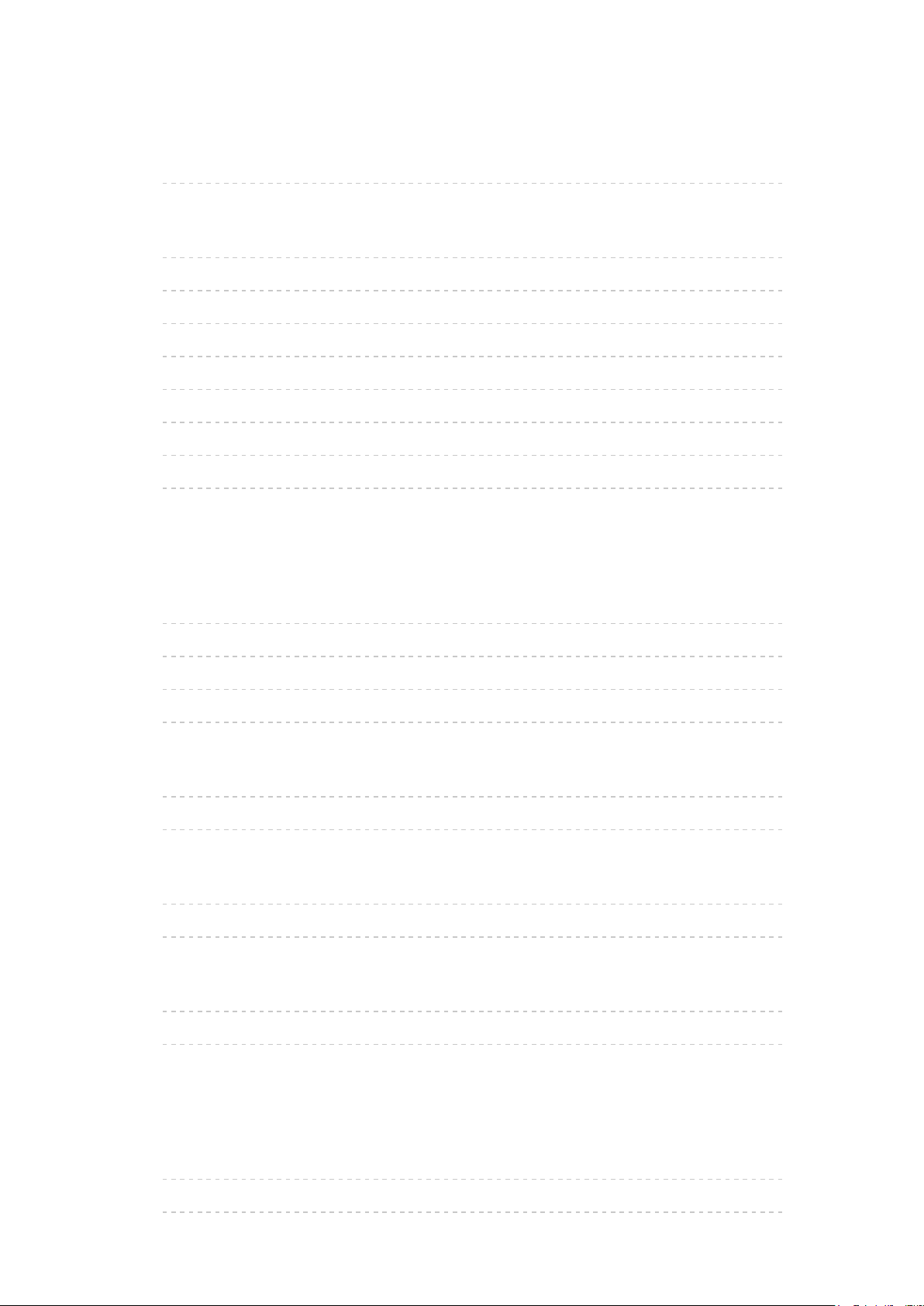
Leia primeiro
eAjuda
•Como utilizar 13
Funções
•Resolução 4K 14
•Ecrã inicial 15
•Info Frame 16
•Controlador Touchpad 17
•TV Anywhere 18
•DVB-via-IP 19
•Sintonizador Duplo 20
•Espelhamento fácil 21
Ecrã inicial
Ecrã inicial
•Informação 22
•Como utilizar 24
•Adicionar marcador no ecrã inicial 25
•Menu de opções 26
TV em direto
•Como utilizar 27
•Menu de opções 28
Aplicações
•Como utilizar 29
•Menu de opções 30
Dispositivos
•Como utilizar 31
•Menu de opções 32
Ver
Básico
•Ligação por satélite 33
•Ligação básica 35
- 2 -
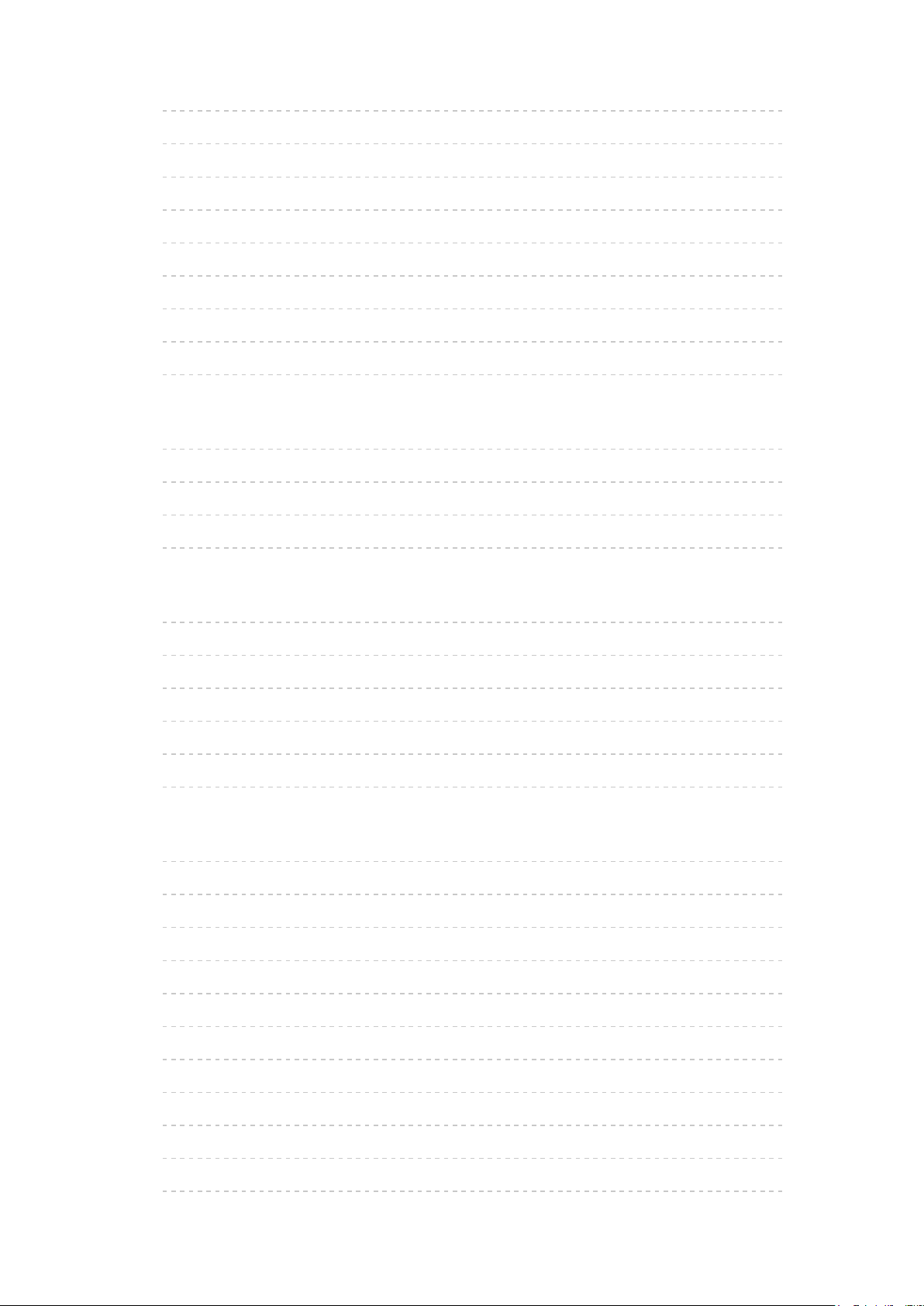
•Selecionar um canal 37
•Faixa de informações 39
•Opções de AV 42
•Legendas 44
•Última visualização 45
•Modo desligado 46
•Funções de poupança de energia 47
•Acertar a hora 50
•Idioma 51
Resolução 4K
•Equipamento compatível com 4K 52
•Definição HDCP 53
•Definição HDMI Auto 54
•Formato 4K válido 55
Equipamento externo
•Ligação externa 56
•Ver a partir de equipamento externo 60
•Comandar com o telecomando do televisor 62
•Funções de HDMI 64
•Informações sobre os terminais 66
•Sinais de entrada válidos 68
Para a melhor imagem
•Modo de Visionamento 69
•Sensor Ambiente 71
•Aspeto 72
•Sinal de controlo de aspeto 73
•Definições básicas 75
•Definições de redução de ruído 78
•Definições Avançadas 79
•Opções de Configuração 84
•Definições do ecrã 87
•Definições de bloqueio 89
•Ajuste de cópia 90
- 3 -
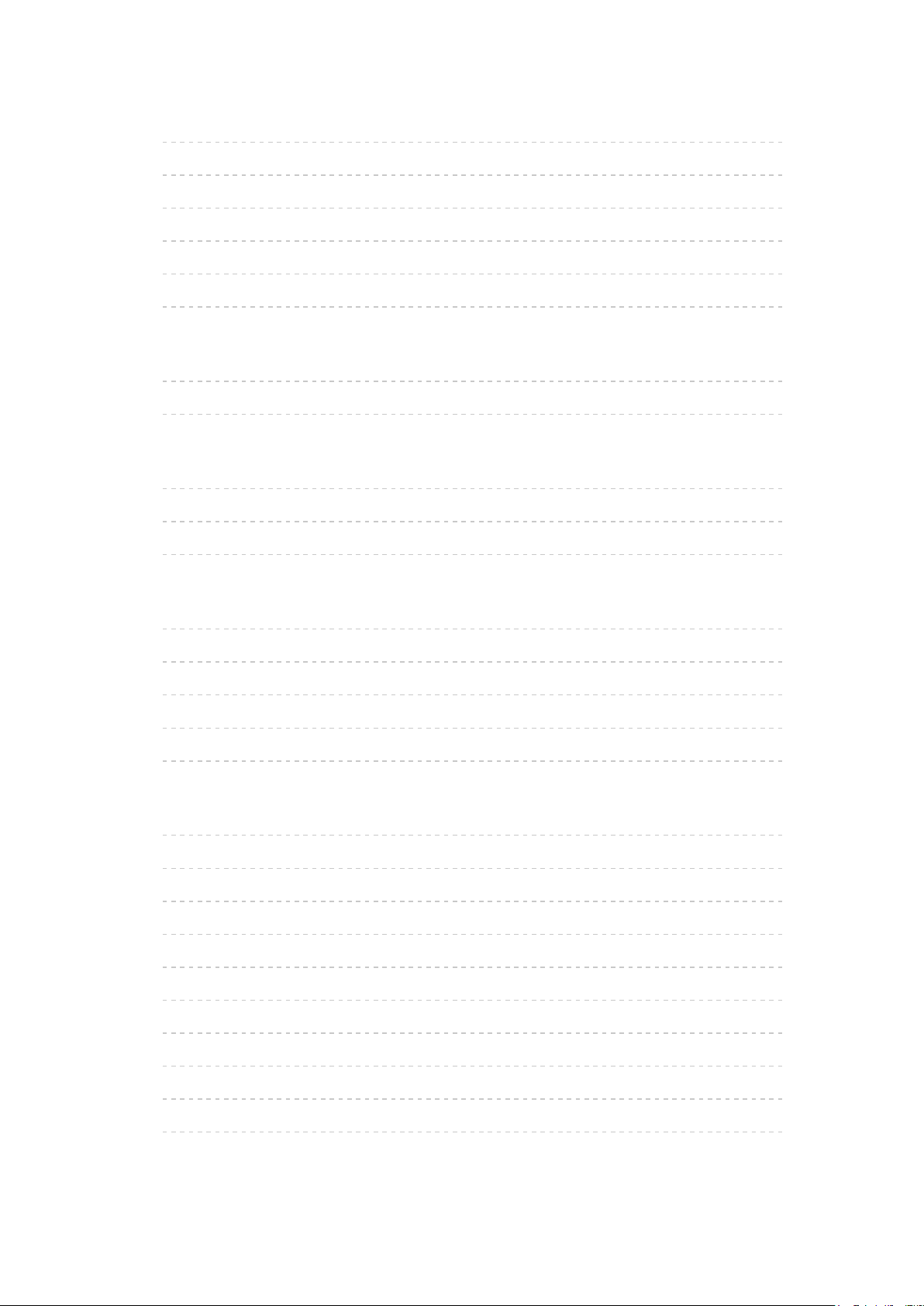
Para o melhor áudio
•Modo Som 91
•Definições básicas 92
•Definições de volume 94
•Orientação Vocal 96
•Descrição Áudio 98
•Definições avançadas 99
Guia de TV
•Utilização do Guia TV 102
•Programação de gravação 105
Teletexto
•Ver teletexto 107
•Modo de teletexto 109
•Tipo de teletexto 111
3D
•Nota 112
•Ver 3D 113
•Selecção modo 3D 115
•Definições 3D 116
•Formato da imagem de entrada 118
Sintonizar e mudar os canais
•Definição do menu 119
•Editar Favoritos 120
•Lista de Canais 122
•Configuração automática 124
•Sintonia manual 128
•Actualizar lista canais 131
•Nova Msg. do canal 132
•Condição sinal 133
•Outras definições 134
•Satélites selecionáveis 135
- 4 -
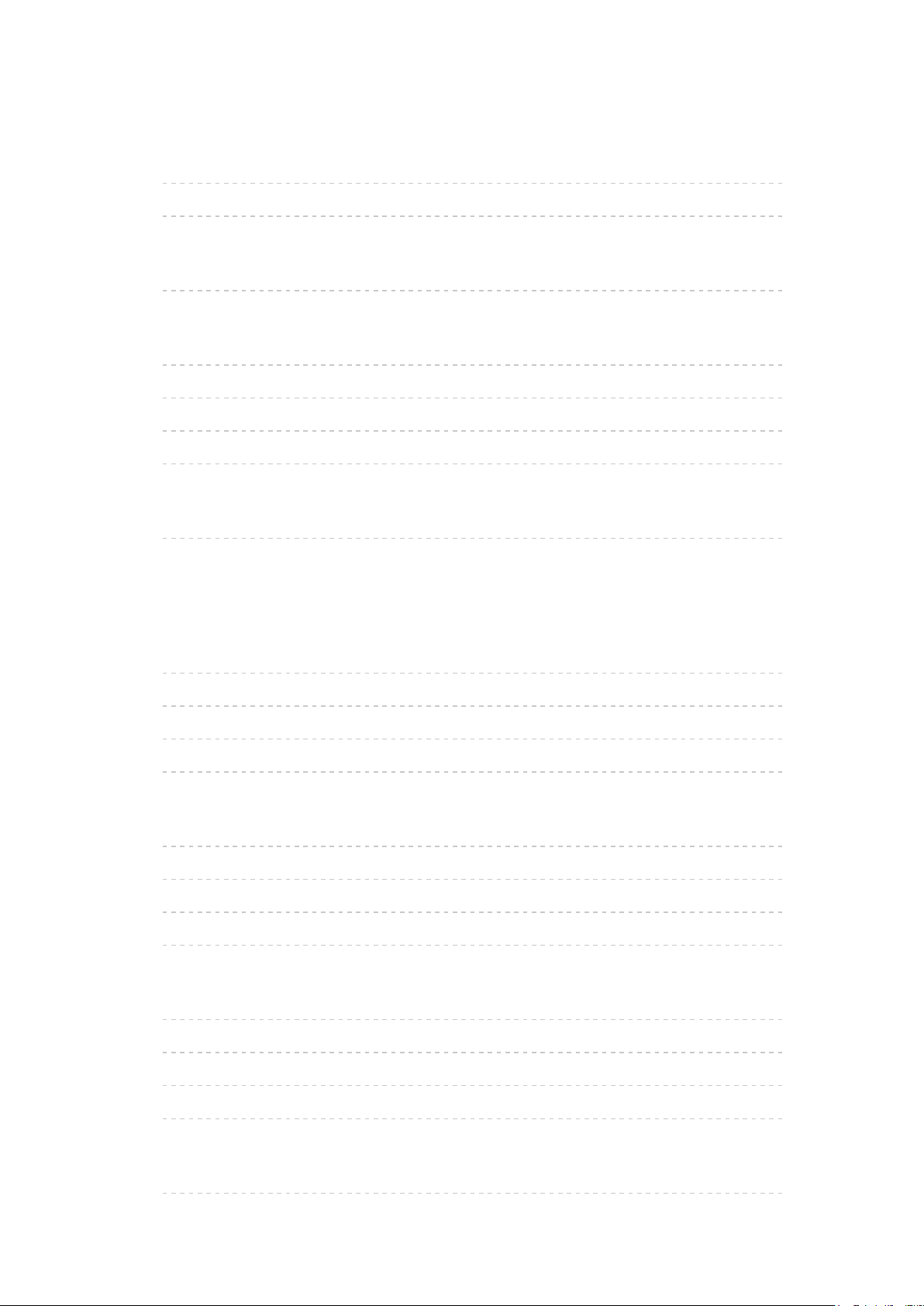
Gravação
Configuração do USB HDD
•Preparativos 136
•Configuração do USB HDD 138
Gravar o programa atual
•Gravação com um toque 140
Programação de gravação
•Definir a Programação de Gravação 141
•Editar a Programação de Gravação 143
•Gravação remota 144
•Nota 145
Informação técnica
•USB HDD 146
Media Player
Utilização do Media Player
•Informação 147
•Selecionar o dispositivo / modo 150
•Dispositivo de rede 152
•Partilhar ficheiros 153
Modo Foto
•Selecionar um ficheiro 154
•Ver fotografias 155
•Ordenar fotografias 156
•Utilizar o Slide show 157
Modo Vídeo
•Selecionar um ficheiro 159
•Ver vídeo 160
•Configuração de vídeo 162
•Configurações de saída de som 164
Modo de TV gravada
•Selecionar conteúdo 165
- 5 -
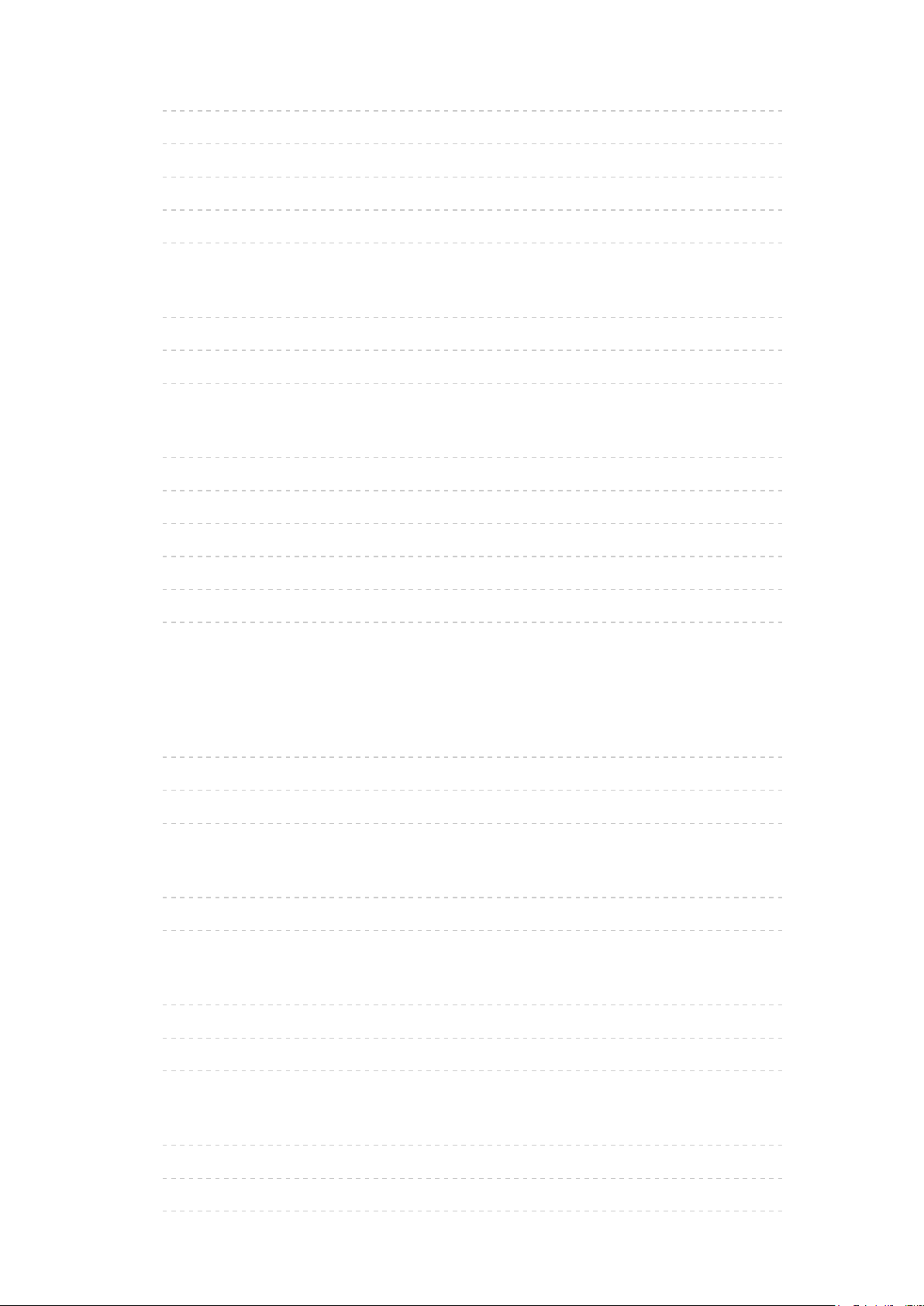
•Ver televisão gravada 166
•Agrupar conteúdo 168
•Apagar conteúdo 169
•Lista de capítulos 170
•Configurações de saída de som 171
Modo Música
•Selecionar um ficheiro 172
•Ler música 173
•Configurações Música 174
Informação técnica
•Precaução no manuseamento do dispositivo 175
•Cartão SD 176
•Dispositivos USB 177
•Formato de fotografia 178
•Formato de vídeo 179
•Formato de música 182
Rede
Conteúdo de Internet
•Informação 183
•Selecionar conteúdo de Internet 184
•Nota 185
DLNA
•Streaming interno 186
•Utilizar DLNA 190
Ligações de rede
•Ligação à Internet 191
•Ligação DLNA 192
•Nota 194
Definições da rede
•Ligação de rede 195
•Manual - Sem fios 197
•Manual - Com fios 200
- 6 -
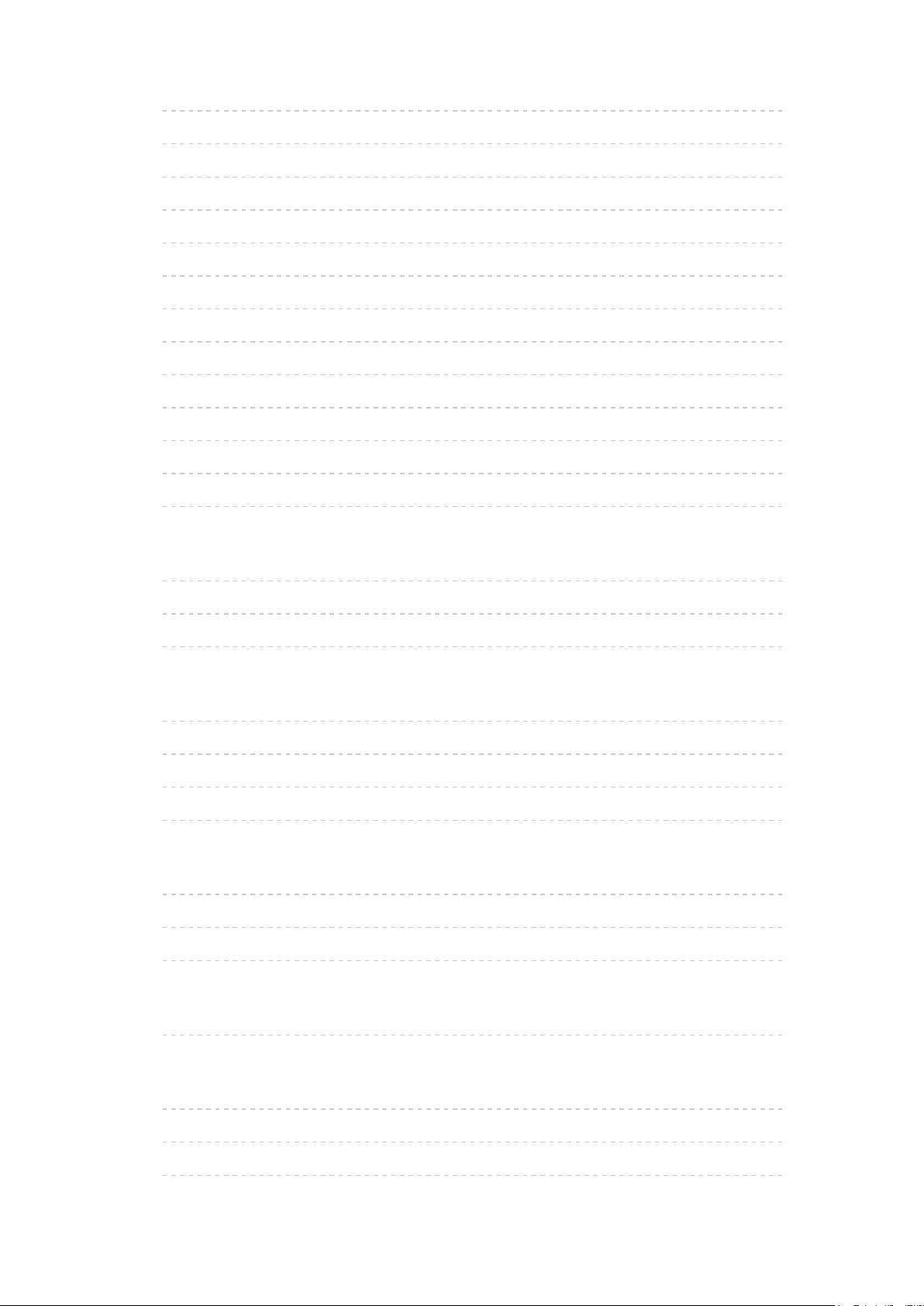
•Manual - Acesso Wireless 202
•Estado da rede 203
•Definições My Home Cloud 204
•Nome VIERA 205
•Defin. da Apl. TV Remote 206
•Defin. ligação de rede 208
•Definições Servidor DVB-via-IP 210
•Definições de TV Anywhere 211
•Defi. de Partilha de Ficheiros 212
•Definições Espelhamento 213
•Def. de “Do Not Track” 214
•Actualização do Software 215
•Mensagem de software novo 216
Fotografia
•Selecionar um ficheiro 217
•Ver fotografias 218
•Utilizar o Slide show 219
Vídeos
•Selecionar um ficheiro 220
•Ver vídeo 221
•Configuração de vídeo 223
•Configurações de saída de som 225
Música
•Selecionar um ficheiro 226
•Ler música 227
•Configurações Música 228
Gravador DIGA
•Controlar o Gravador DIGA 229
Informação técnica
•Formato de fotografia 230
•Formato de vídeo 231
•Formato de música 234
- 7 -
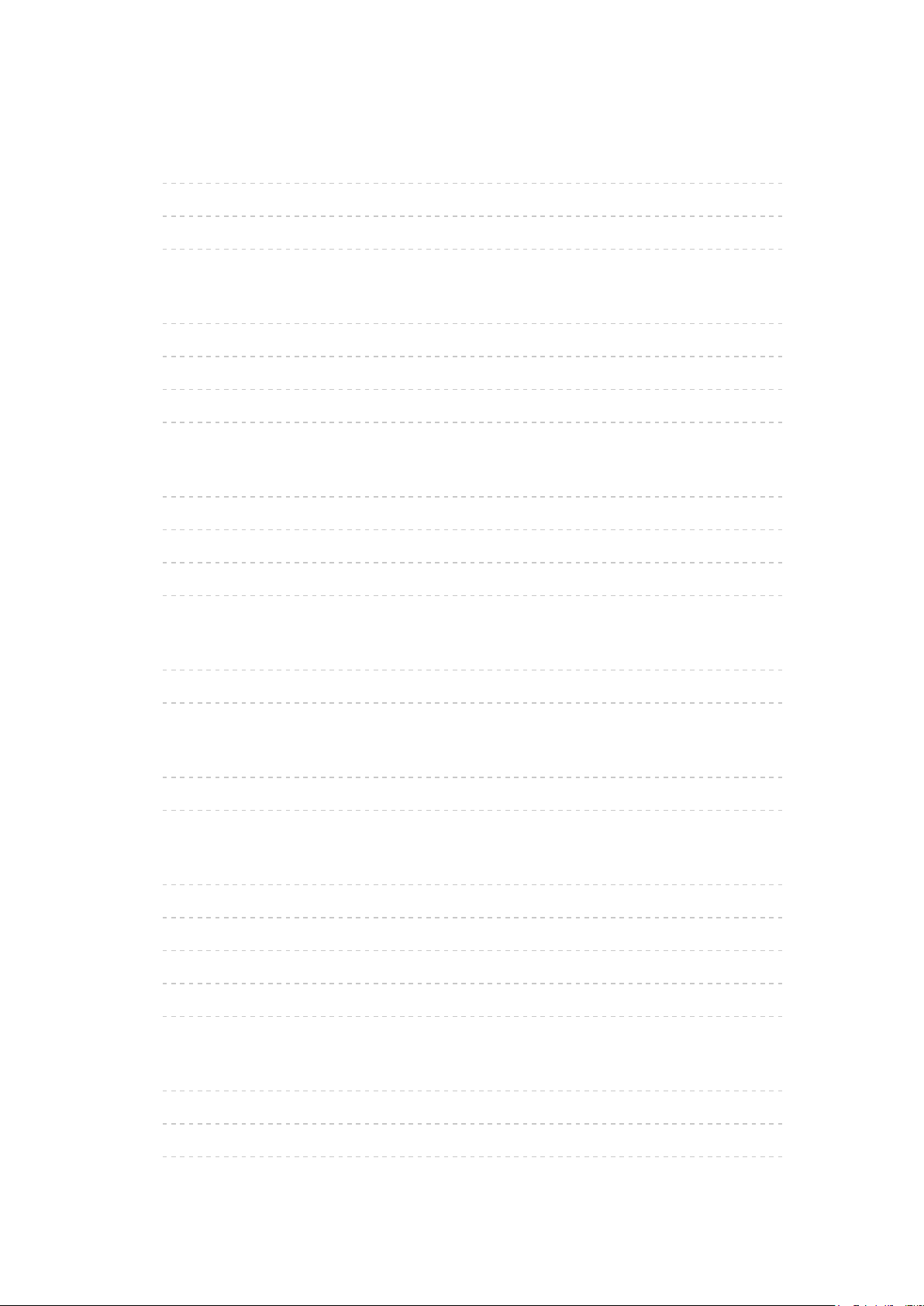
Funções
Info Frame
•Informação 235
•Como utilizar 236
•Configurações 237
Controlo Vocal
•Informação 238
•Como utilizar 239
•Configurações 241
•Nota 242
Controlador Touchpad
•Informação 244
•Emparelhamento 245
•Identificar os controlos 246
•Configurações 248
TV Anywhere
•Como utilizar 249
•Definições de TV Anywhere 251
Espelhamento
•Como utilizar 252
•Definições Espelhamento 253
DVB-via-IP
•Ligação do servidor DVB-via-IP 254
•Definições Servidor DVB-via-IP 256
•Ligação do cliente DVB-via-IP 257
•Selecção de servidores DVB-via-IP 259
•Nota 261
Multi Janelas
•Informação 262
•Como utilizar 263
•Nota 266
- 8 -
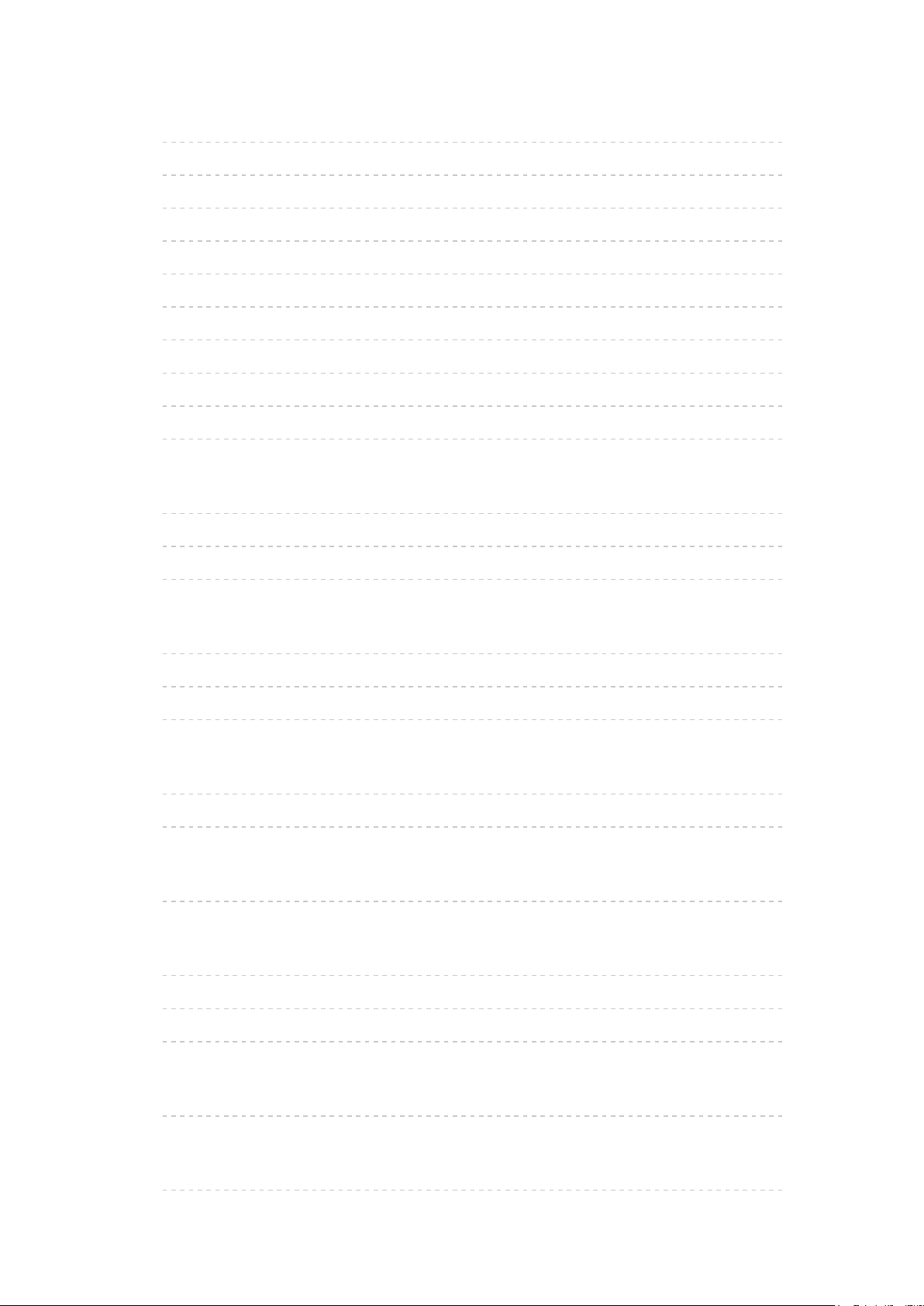
VIERA Link “HDAVI Control™”
•Resumo do VIERA Link 267
•Preparativos 272
•Leitura fácil 273
•Ligar com Link 274
•Desligar com Link 275
•Poupança energia standby 276
•Standby Auto inteligente 277
•Controlo VIERA Link 278
•Selecção altifalante 280
•Nota 281
Bloqueio crianças
•Utilização da Segurança de Crianças 282
•Número PIN 284
•Nível Parental 285
Aplicação Serviço Dados
•Utilização da Aplicação de Serviço de Dados 286
•Cookie 287
•Nota 288
Interface comum
•Precaução 289
•Utilização da Interface Comum 290
Condições de envio
•Condições de envio 291
Atualizar o software do televisor
•Informação 292
•Atualização automática 293
•Atualização manual 294
Definição dos caracteres
•Utilização de Botões numéricos 295
Dispositivos Bluetooth
•Configuração de Bluetooth 296
- 9 -
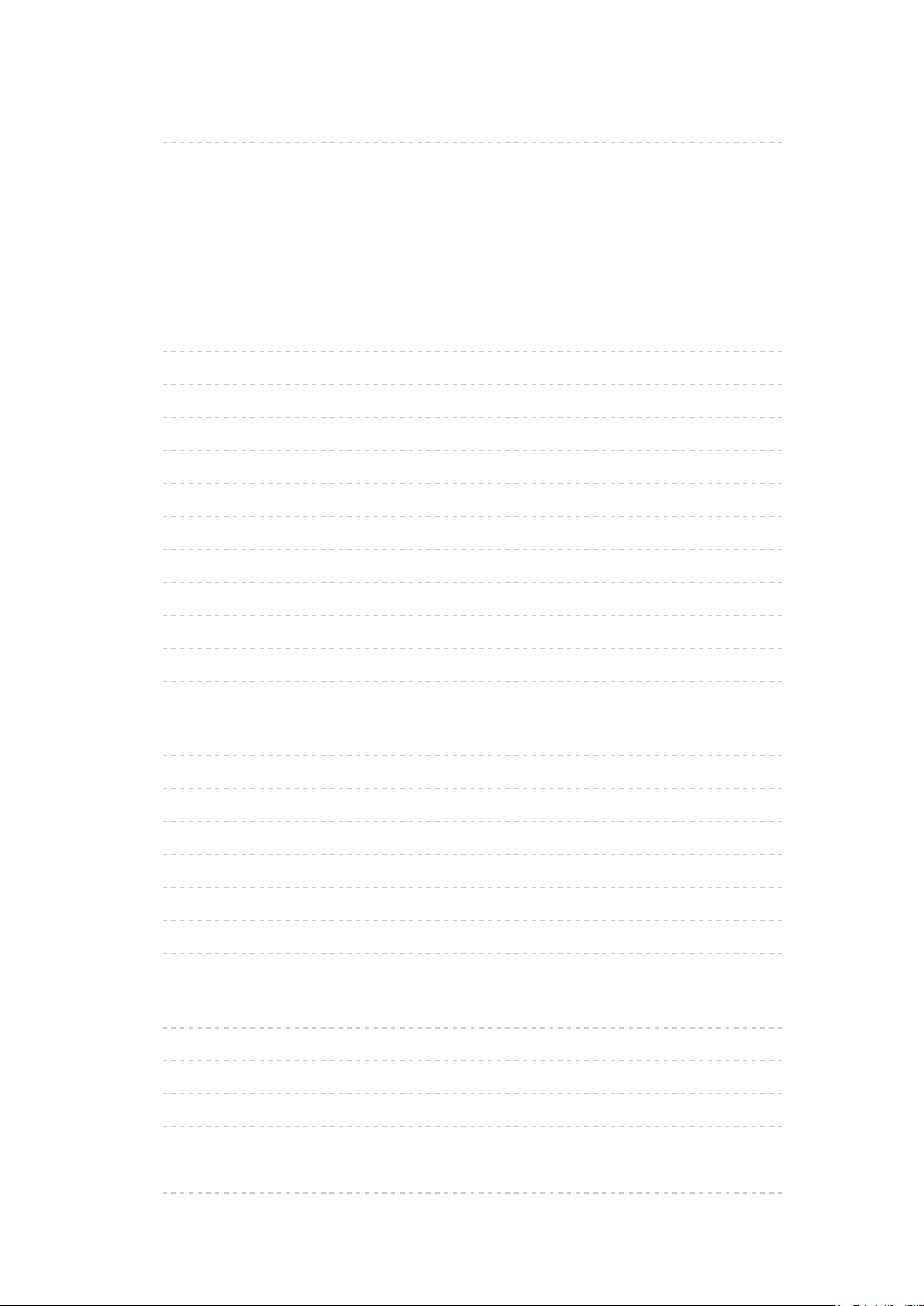
Teclado
•Teclado 297
Configurações
Definição do menu
•Como utilizar 298
Imagem
•Modo de Visionamento 300
•Definições básicas 301
•Sensor Ambiente 304
•Definições de redução de ruído 305
•Definições Avançadas 306
•Opções de Configuração 307
•Definições do ecrã 310
•Definições 3D 311
•Definições de bloqueio 312
•Ajuste de cópia 313
•Repor definições iniciais 314
Som
•Modo som 315
•Definições básicas 316
•Definições de volume 317
•Orientação Vocal 318
•Descrição Áudio 319
•Definições avançadas 320
•Repor definições iniciais 321
Rede
•Ligação de rede 322
•Estado da rede 323
•Definições My Home Cloud 324
•Nome VIERA 325
•Defin. da Apl. TV Remote 326
•Defin. ligação de rede 327
- 10 -
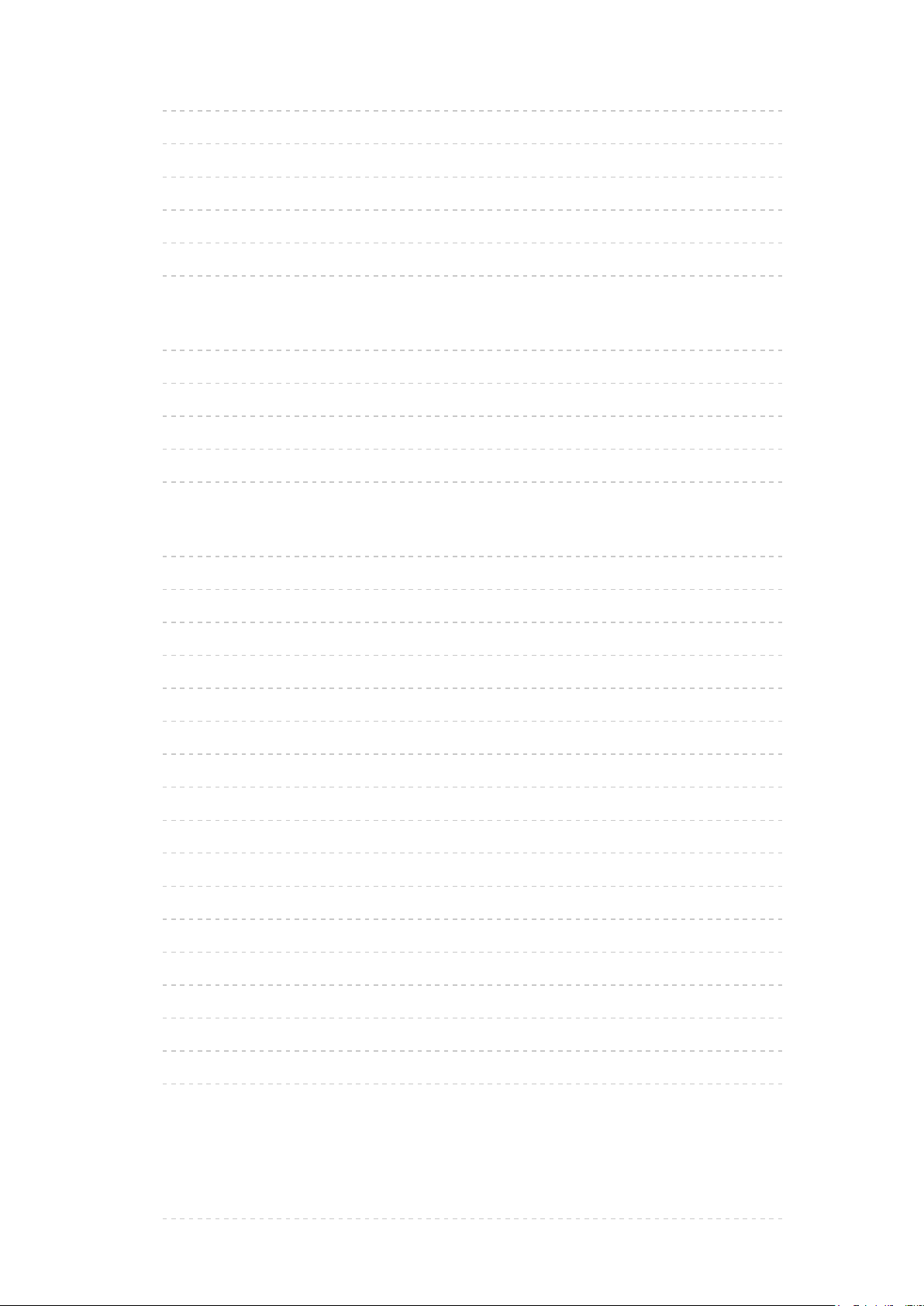
•Definições Servidor DVB-via-IP 328
•Definições de TV Anywhere 329
•Defi. de Partilha de Ficheiros 330
•Definições Espelhamento 331
•Def. de “Do Not Track” 332
•Outras definições 333
Gravação
•Modo desligado 334
•Programação de gravação 335
•Fuso horário 336
•Stand-by automático 337
•Desligar automaticamente 338
Configuração
•Navegação eco 339
•Def. Controlos de Voz 340
•Config. dispositivo USB 341
•Configuração de gravação 342
•Controlador touchpad VIERA 343
•Configuração de Bluetooth 344
•Bloqueio crianças 345
•Menú Sintonização 346
•Idioma 349
•Definições Ecrã 350
•Definição HDCP 352
•Definição HDMI Auto 353
•Interface comum 354
•Definições VIERA Link 355
•Aplicação Serviço Dados 356
•Menu Sistema 357
•Outras Definições 358
Suporte
Menu Ajuda
•Utilizar o menu Ajuda 359
- 11 -
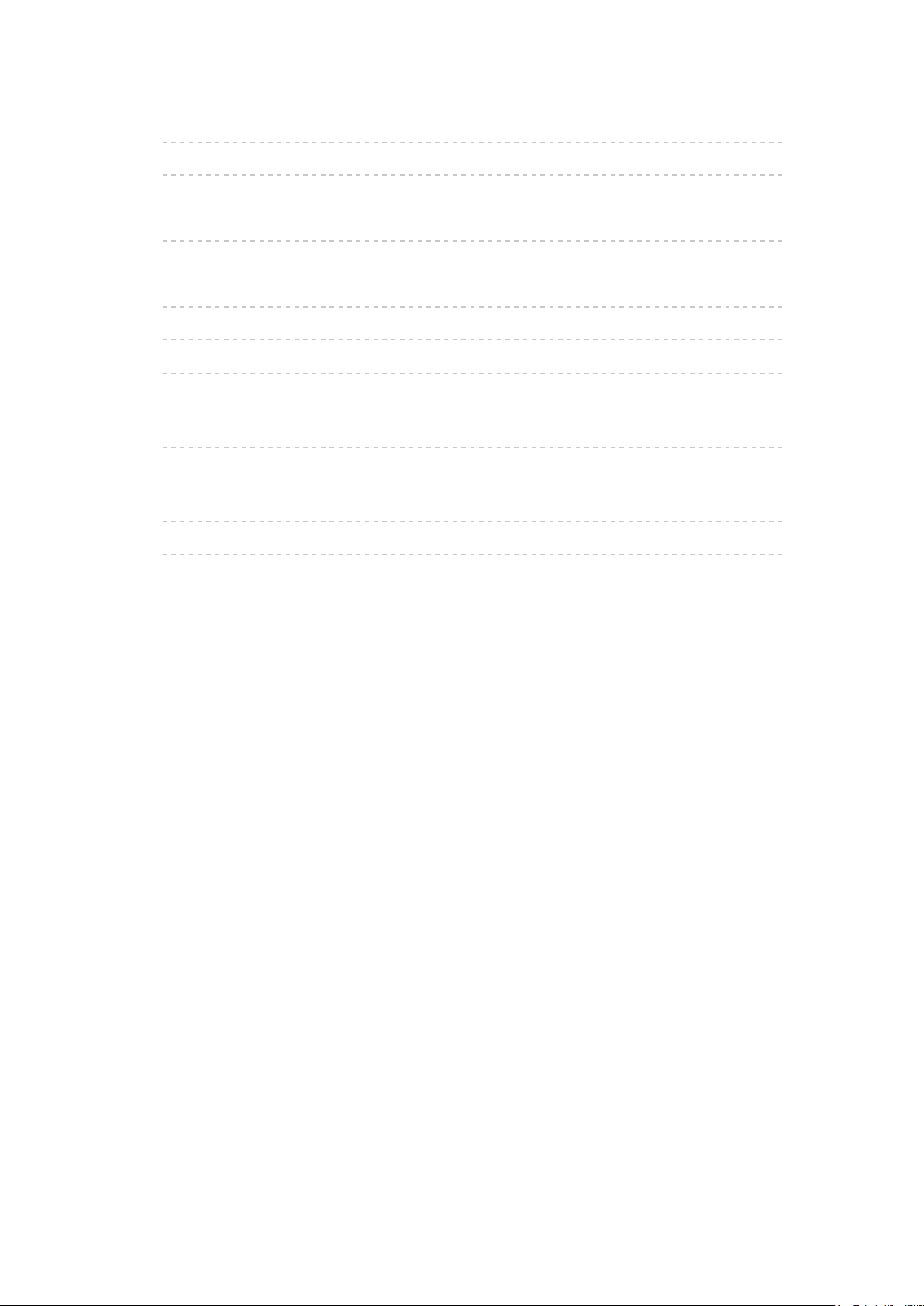
Perguntas e respostas
•Imagem 360
•Televisão digital 362
•Televisão analógica 364
•Som 365
•3D 366
•HDMI 367
•Rede 368
•Outros 370
Manutenção
•Cuidados e Limpeza 372
Acessórios opcionais
•Óculos 3D 373
•Suporte de montagem na parede 374
Licença
•Licença 375
- 12 -
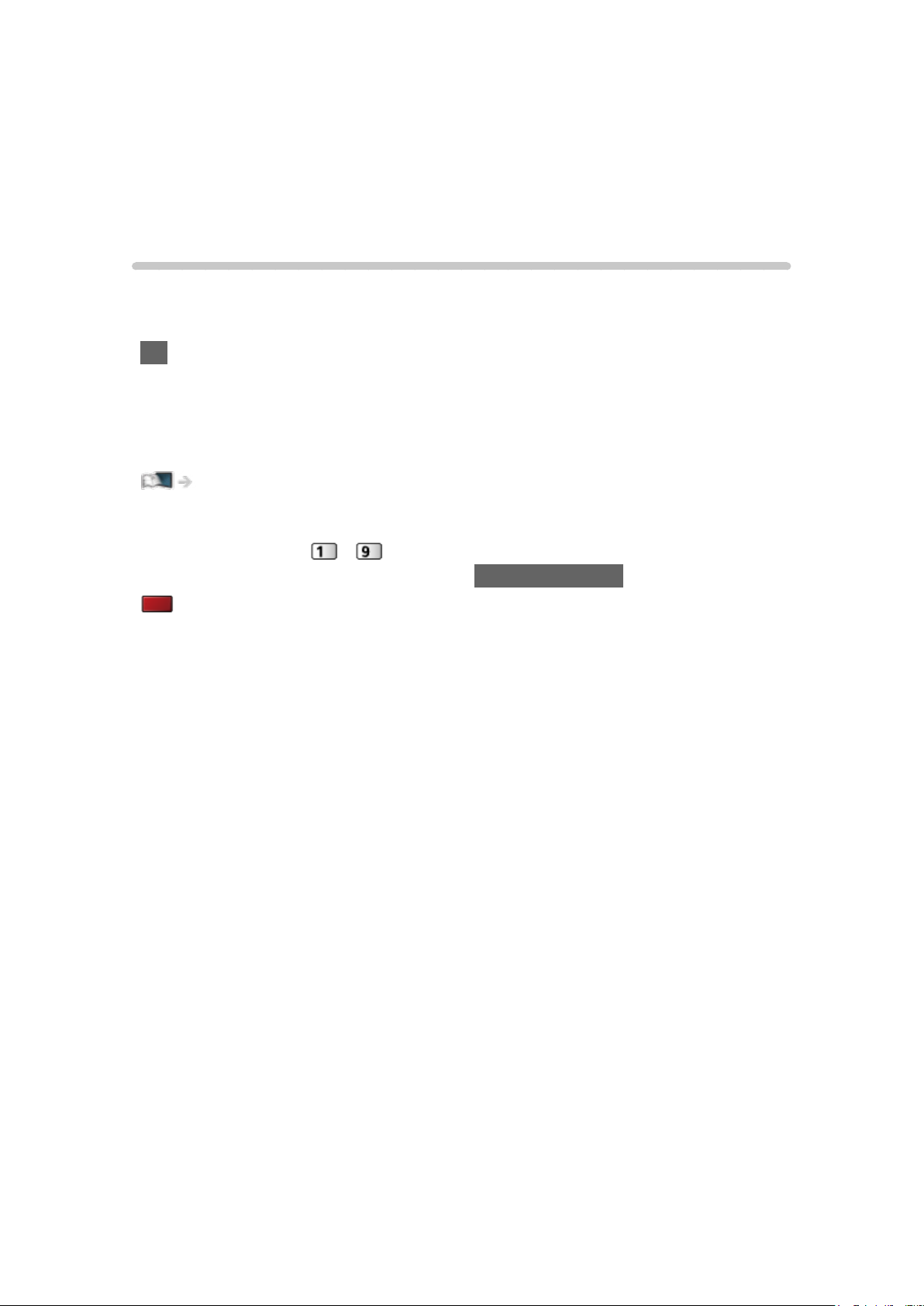
Leia primeiro
eAjuda
Como utilizar
■ Significado dos sinais
OK :
As letras entre parênteses indicam botões do telecomando.
Menú :
As letras de cor ciano indicam itens de visualização no ecrã.
:
Referências neste eAjuda
Quando o ícone (
descrições detalhadas pressionando Botões numéricos.
(vermelho) :
Apresenta o menu relacionado com a descrição (apenas para algumas
descrições)
= Nota =
●
O desenho e as especificações estão sujeitos a alterações sem aviso
prévio.
●
As imagens mostradas neste eAjuda são apenas de caráter ilustrativo.
- ) é visualizado, pode saltar para a página para
- 13 -
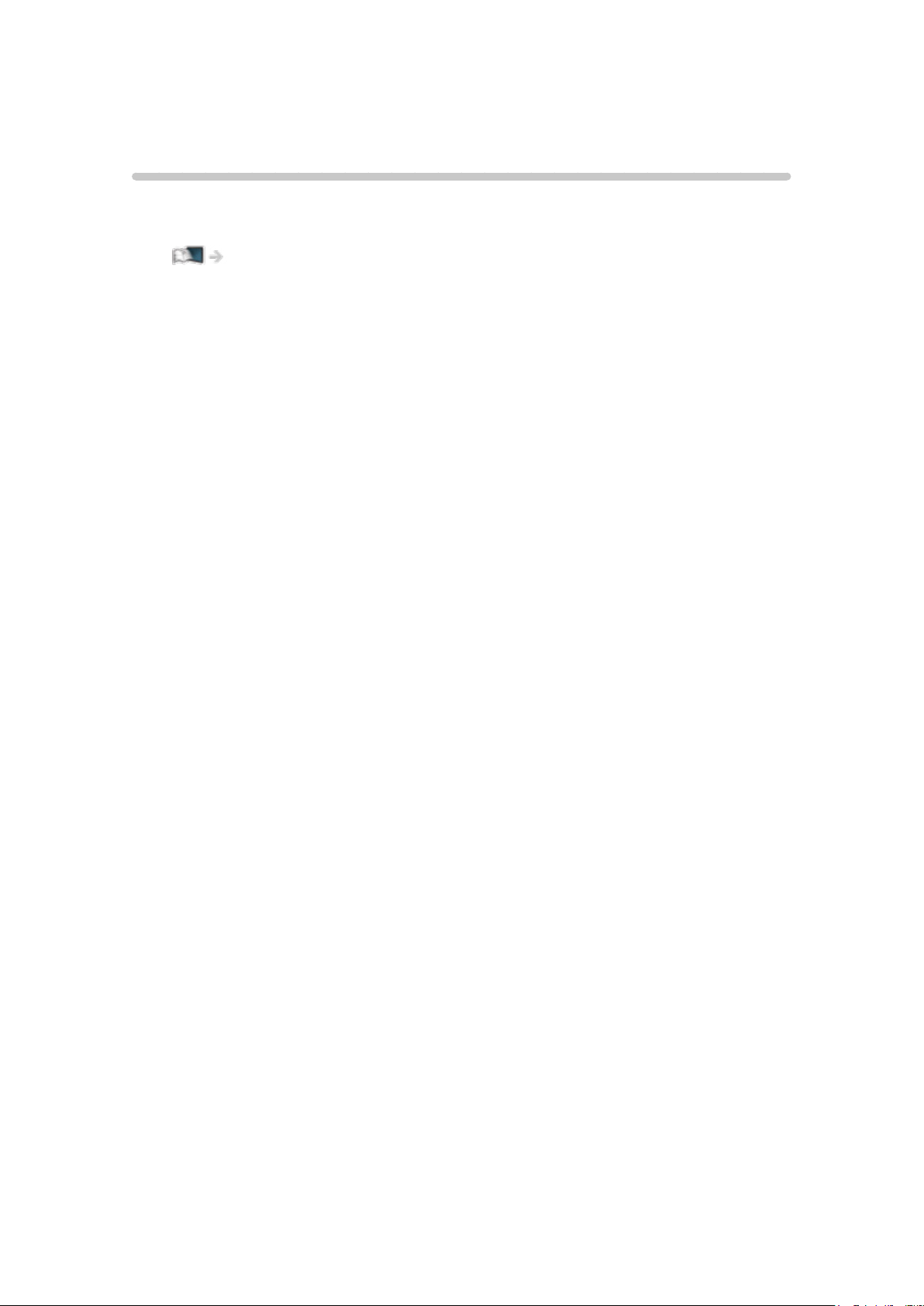
Funções
Resolução 4K
Pode ver conteúdo em formato 4K com o dobro da resolução horizontal e
vertical em relação ao sinal 1080p.
Ver > Resolução 4K > Equipamento compatível com 4K
- 14 -
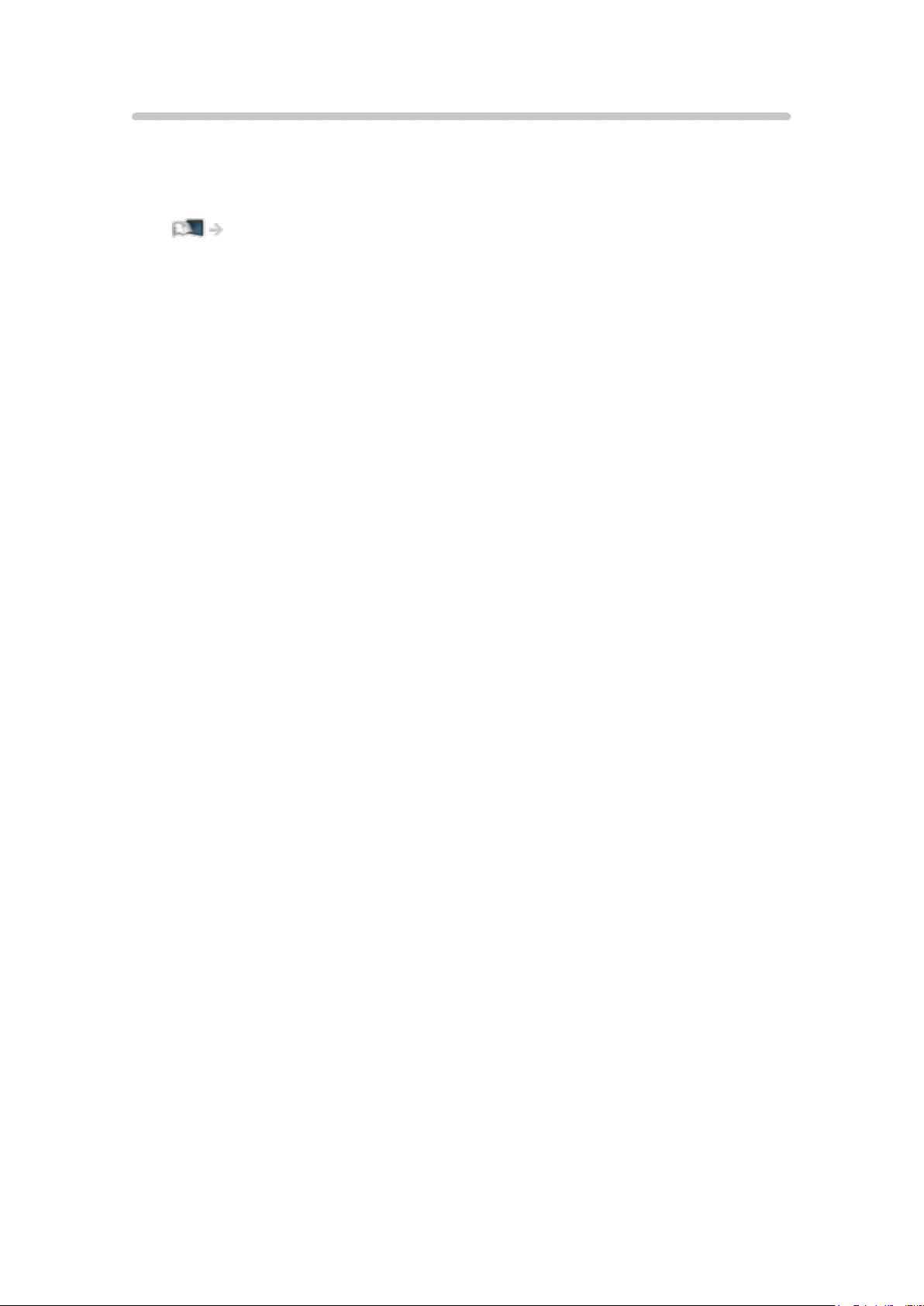
Ecrã inicial
“Ecrã inicial” é um portal que permite aceder a programas de televisão,
aplicações e dispositivos ligados.
Proporciona uma forma fácil de aceder a todas as funções.
Ecrã inicial > Ecrã inicial > Informação
- 15 -
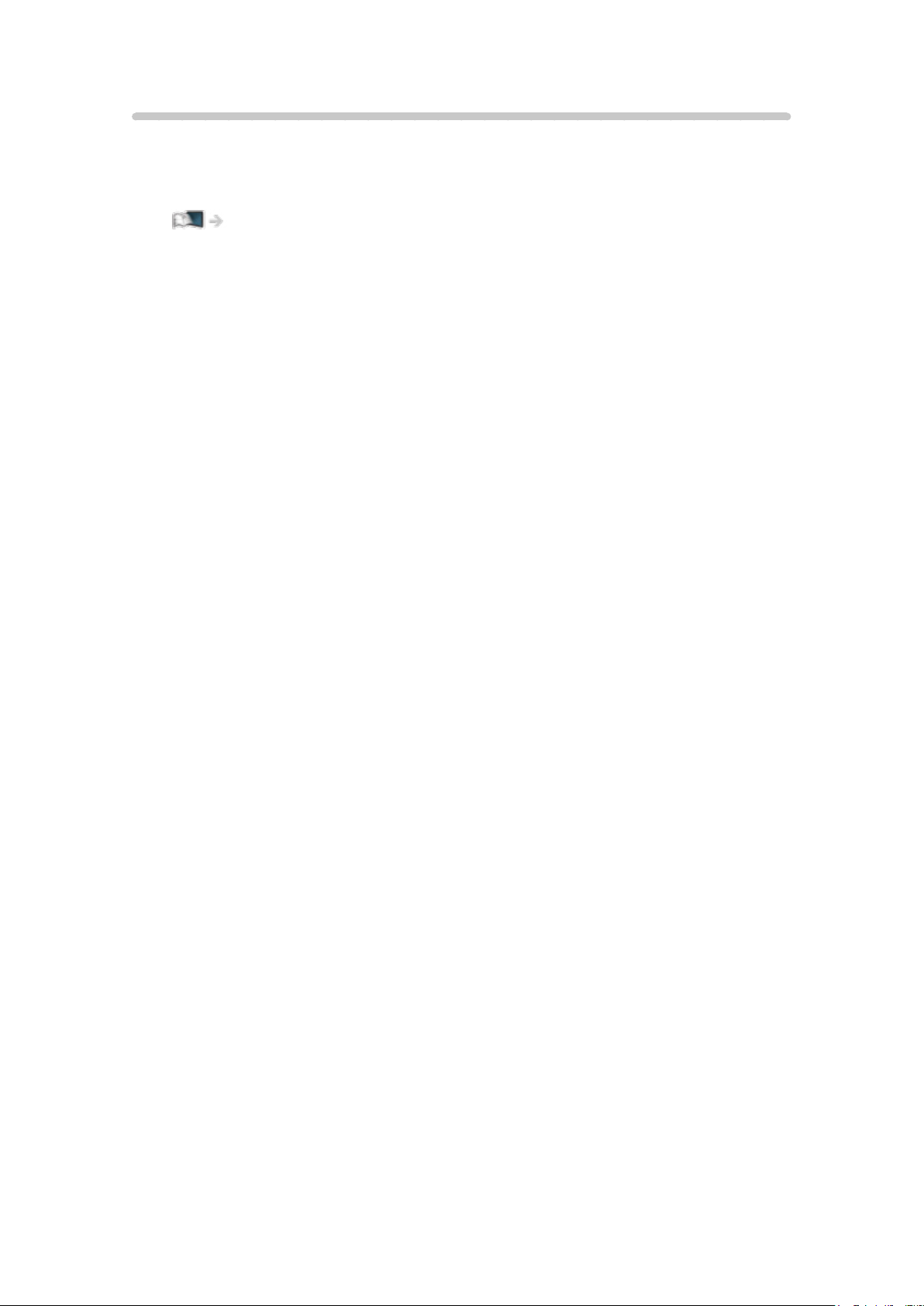
Info Frame
Info Frame é uma função conveniente que lhe fornece informações
relevantes sobre o programa a ser visto, recomendações, etc. É apresentada
na borda do ecrã quando necessita dela.
Funções > Info Frame > Informação
- 16 -
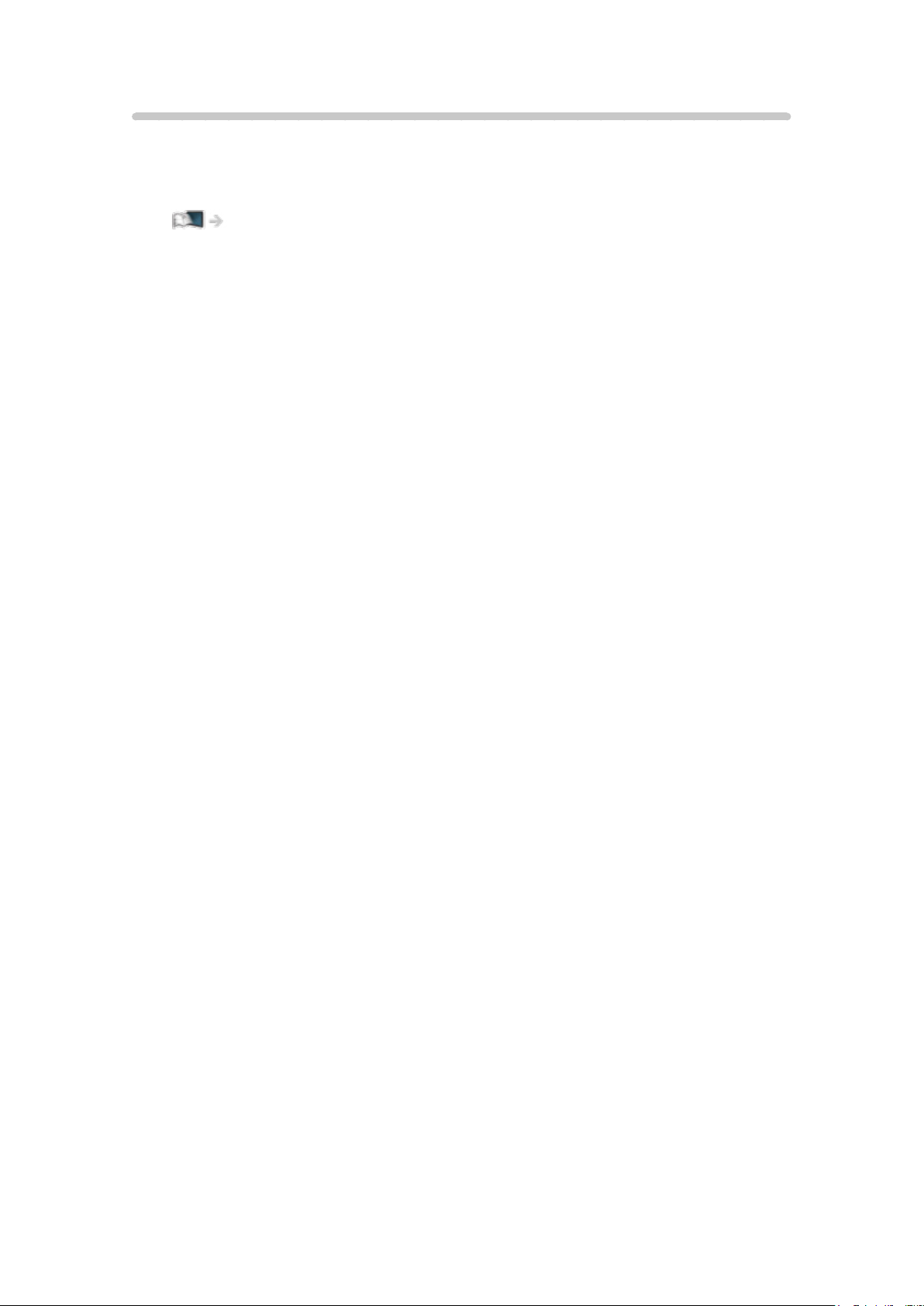
Controlador Touchpad
O Controlador Touchpad é concebido para as operações convenientes
na aplicação, conteúdo da Internet, etc. Pode operar o televisor de forma
intuitiva com este controlador.
Funções > Controlador Touchpad > Informação
- 17 -
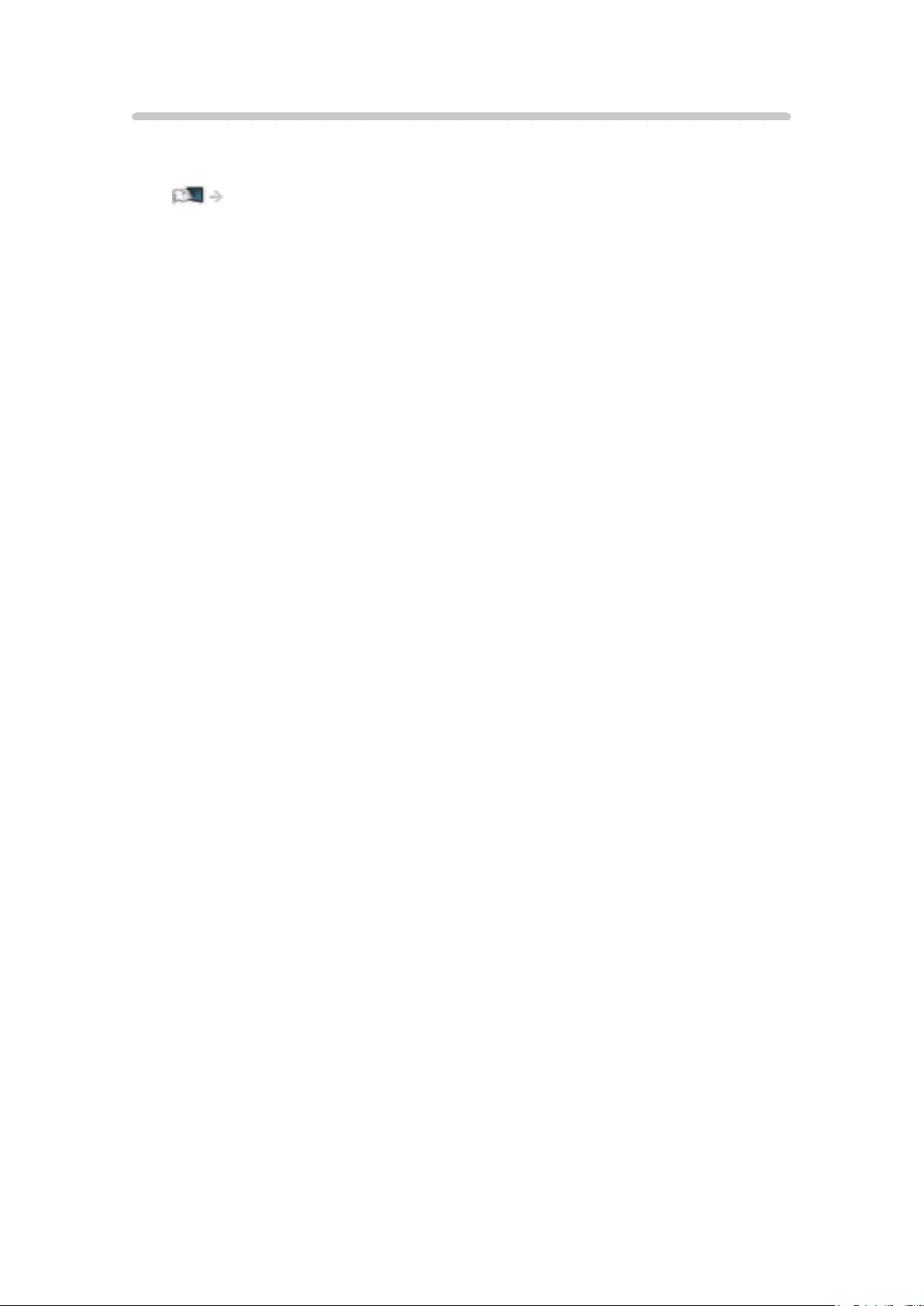
TV Anywhere
Pode ver televisão e definir o evento de gravação com os equipamentos de
rede (smartphone, etc.) fora da rede doméstica.
Funções > TV Anywhere > Como utilizar
- 18 -
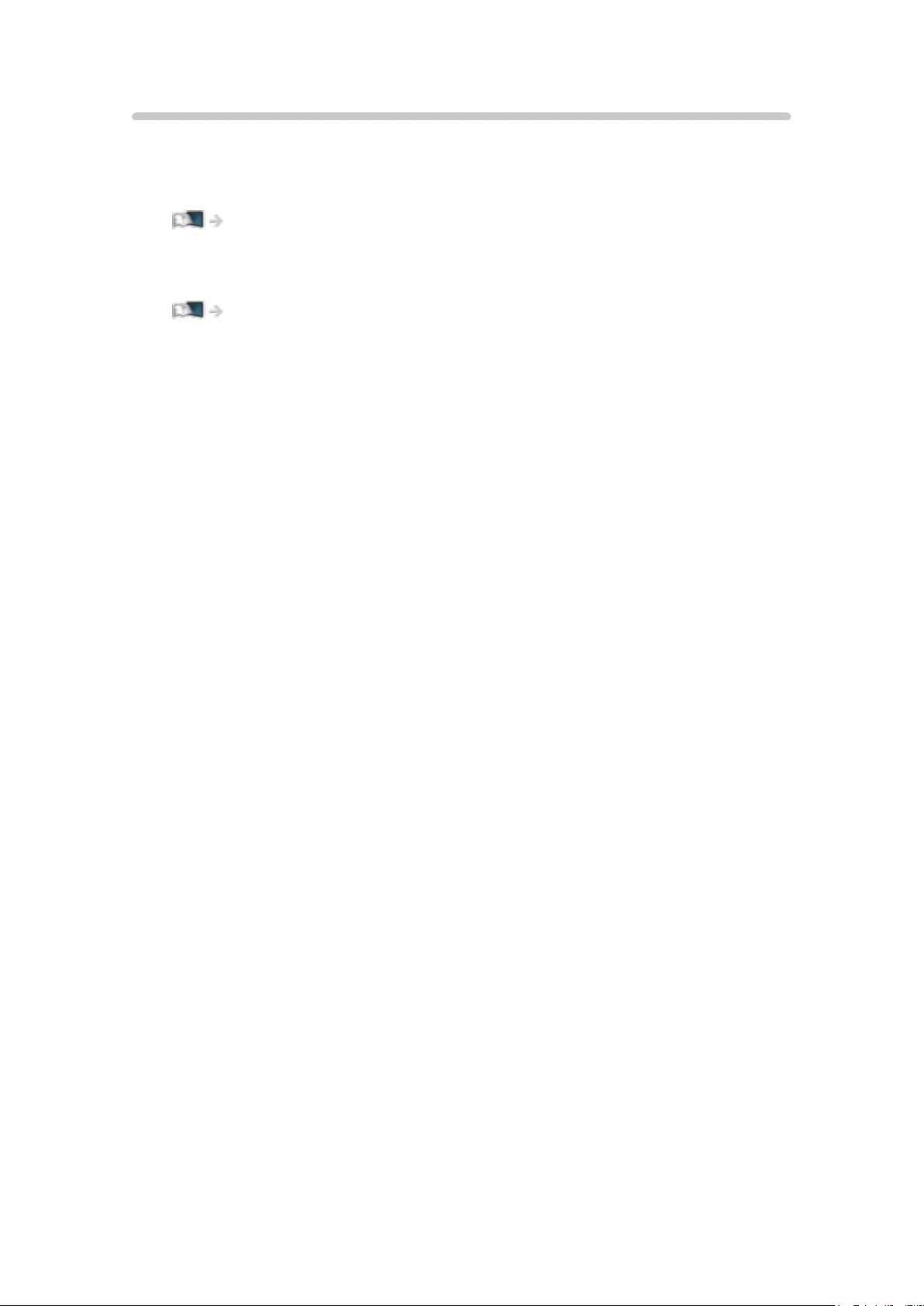
DVB-via-IP
Este televisor pode funcionar como um servidor DVB-via-IP para fornecer
streaming de transmissão para um outro televisor que suporta a função do
cliente DVB-via-IP.
Funções > DVB-via-IP > Ligação do servidor DVB-via-IP
Este televisor dispõe de uma função do cliente DVB-via-IP e pode ser ligado
ao servidor DVB-via-IP para visionar streaming de transmissão.
Funções > DVB-via-IP > Ligação do cliente DVB-via-IP
- 19 -
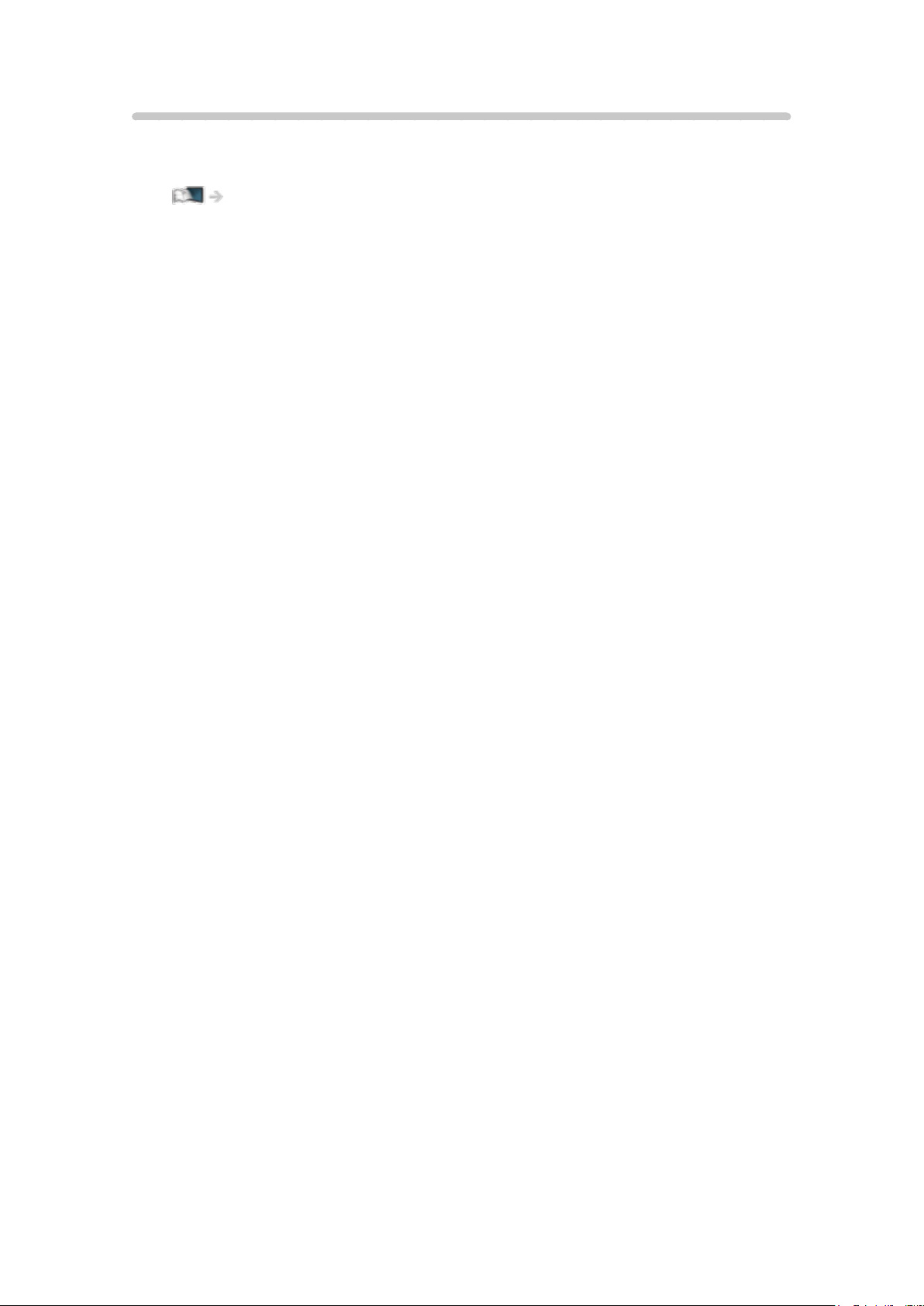
Sintonizador Duplo
Pode ver ou gravar 2 programas em simultâneo, ver um programa enquanto
grava um outro programa, etc.
Funções > Multi Janelas > Como utilizar
- 20 -
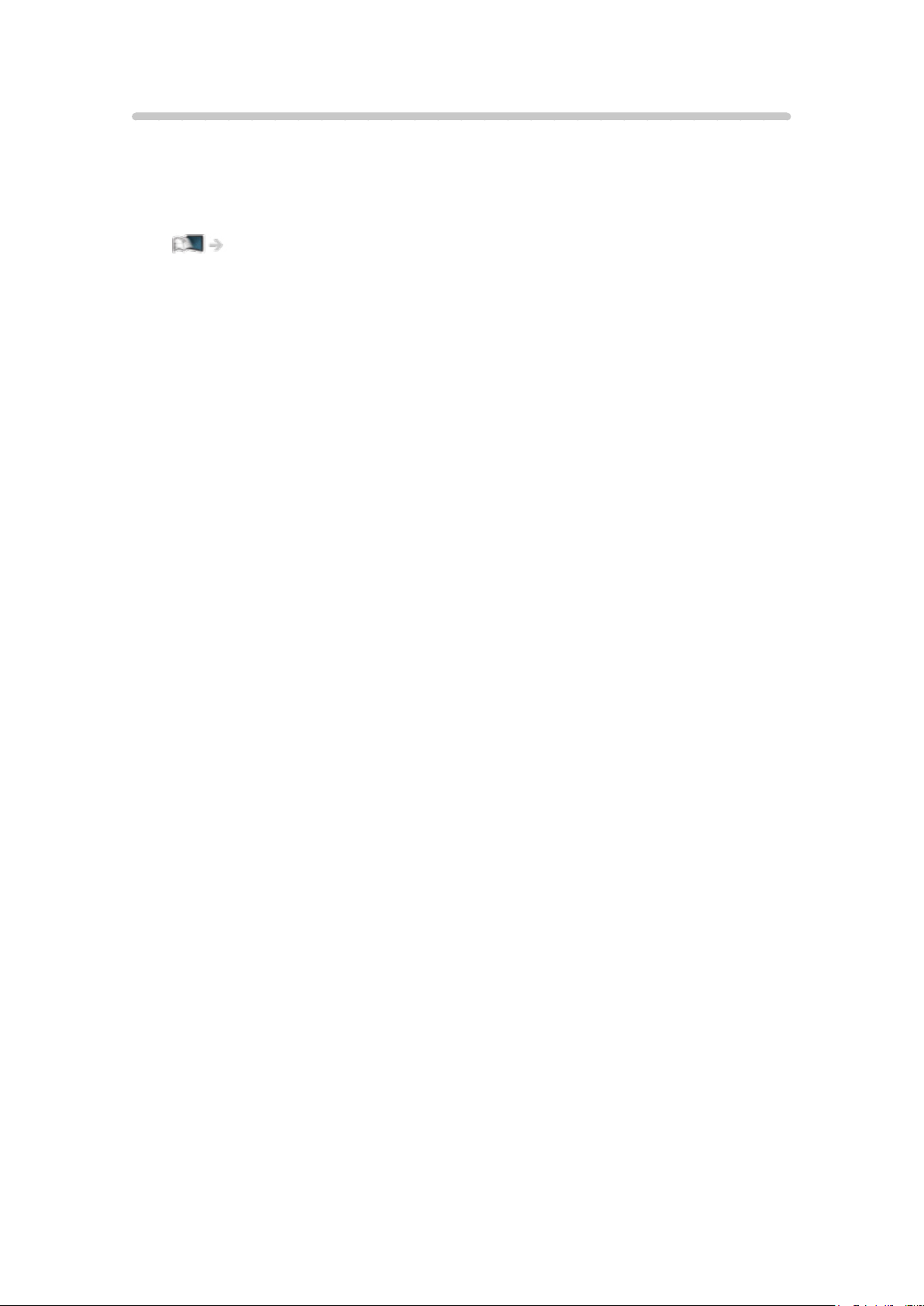
Espelhamento fácil
Pode ver imagens exibidas de outros dispositivos (smartphone, etc.) no ecrã
do televisor utilizando uma função de espelhamento. Pode também iniciar
a função de espelhamento a partir dos outros dispositivos sem operar o
televisor.
Funções > Espelhamento > Como utilizar
- 21 -
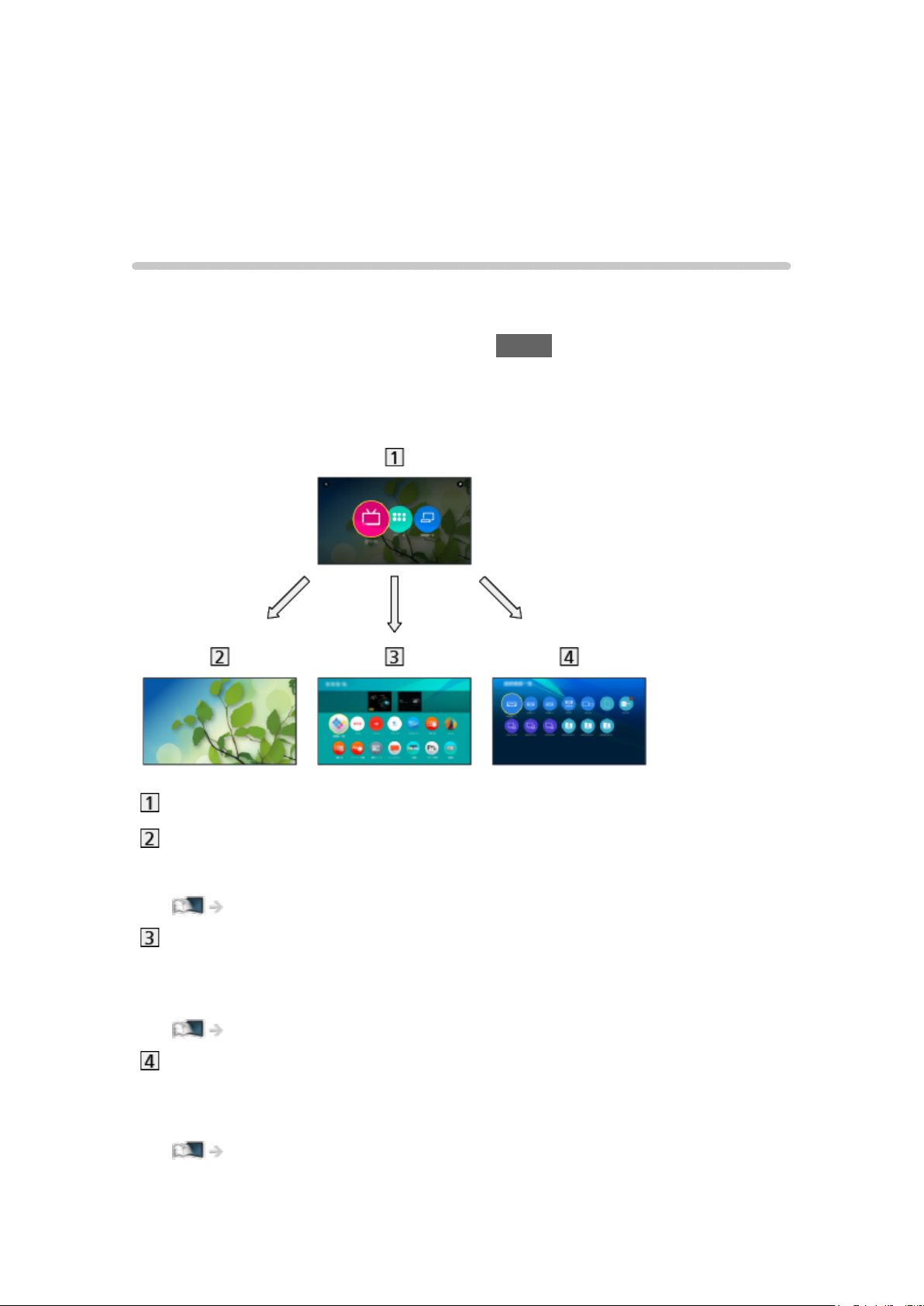
Ecrã inicial
Ecrã inicial
Informação
“Ecrã inicial” é um portal que permite aceder a programas de televisão,
aplicações e dispositivos ligados.
O Ecrã inicial é apresentado pressionando HOME e proporciona-lhe uma
forma fácil de aceder a todas as funções, conforme mostrado abaixo
(exemplo).
Ecrã inicial
TV em direto
– Portal que permite aceder a programas de televisão
Ecrã inicial > TV em direto
Aplicações
– Portal que permite aceder a diversas aplicações (conteúdo da Internet,
etc.)
Ecrã inicial > Aplicações
Dispositivos
– Portal que permite aceder a dispositivos ligados (equipamento HDMI,
dispositivo USB, dispositivo de rede, etc.)
Ecrã inicial > Dispositivos
- 22 -
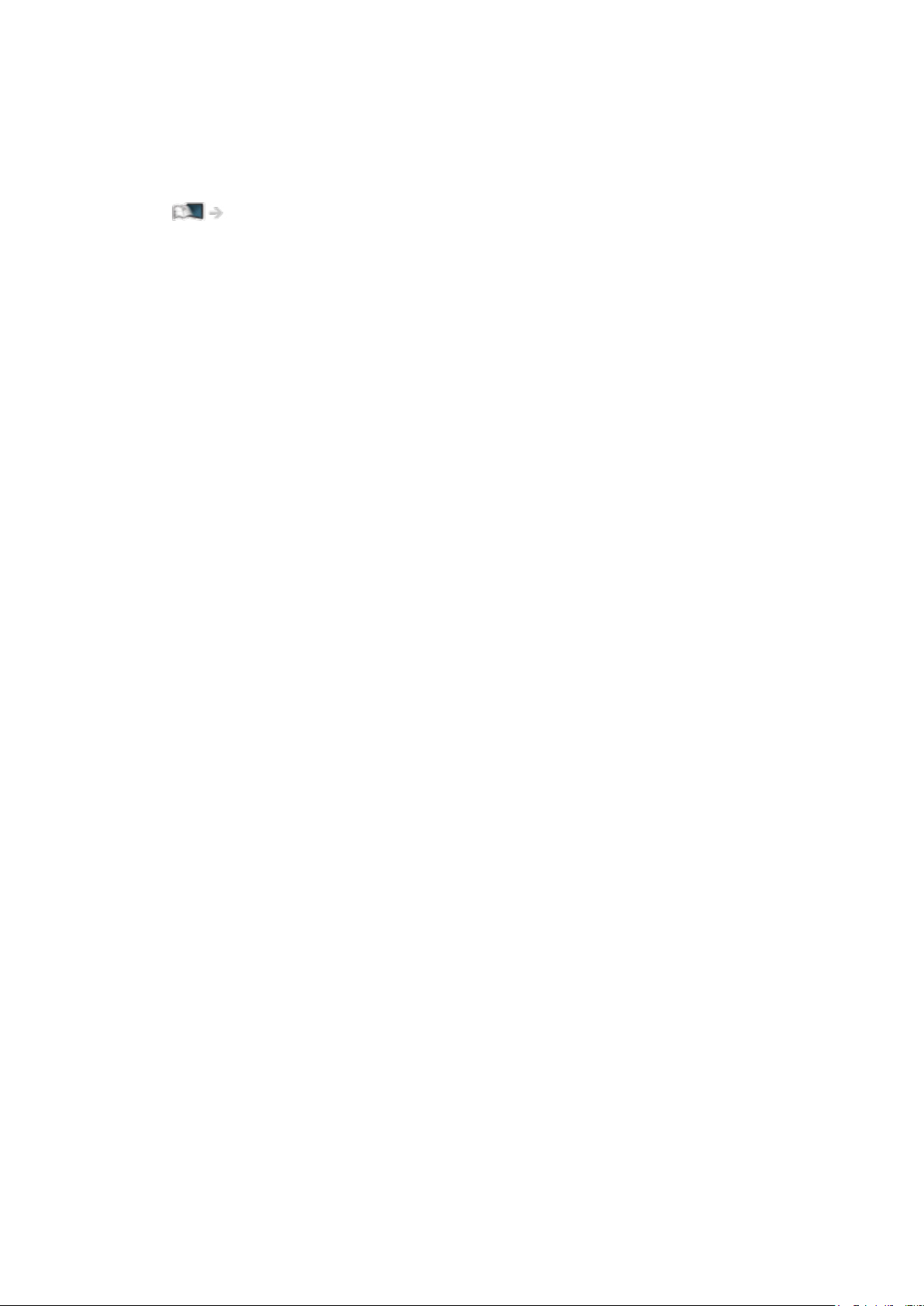
= Nota =
●
Atualize o software sempre que aparecer um aviso de atualização do
software no ecrã do televisor. Se não atualizar o software, não poderá
utilizar Ecrã inicial. Pode atualizar o software manualmente mais tarde.
Rede > Definições da rede > Actualização do Software
- 23 -

Como utilizar
A partir de Ecrã inicial, pode aceder a todas as funções, tais como programas
de televisão, aplicações e dispositivos ligados.
1. Visualize Ecrã inicial com HOME.
(Exemplo)
2. Selecione TV em direto / Aplicações / Dispositivos e pressione OK para
aceder.
●
Para ver televisão em ecrã inteiro, selecione TV em direto.
(Exemplo)
●
Consulte também no canto superior direito do Ecrã inicial para as
operações.
■ Procura
Pode procurar conteúdo a partir de várias funções.
1. Visualize Ecrã inicial com HOME.
2. Selecione
para aceder.
3. Siga as instruções apresentadas no ecrã.
no canto superior esquerdo do Ecrã inicial e pressione OK
- 24 -
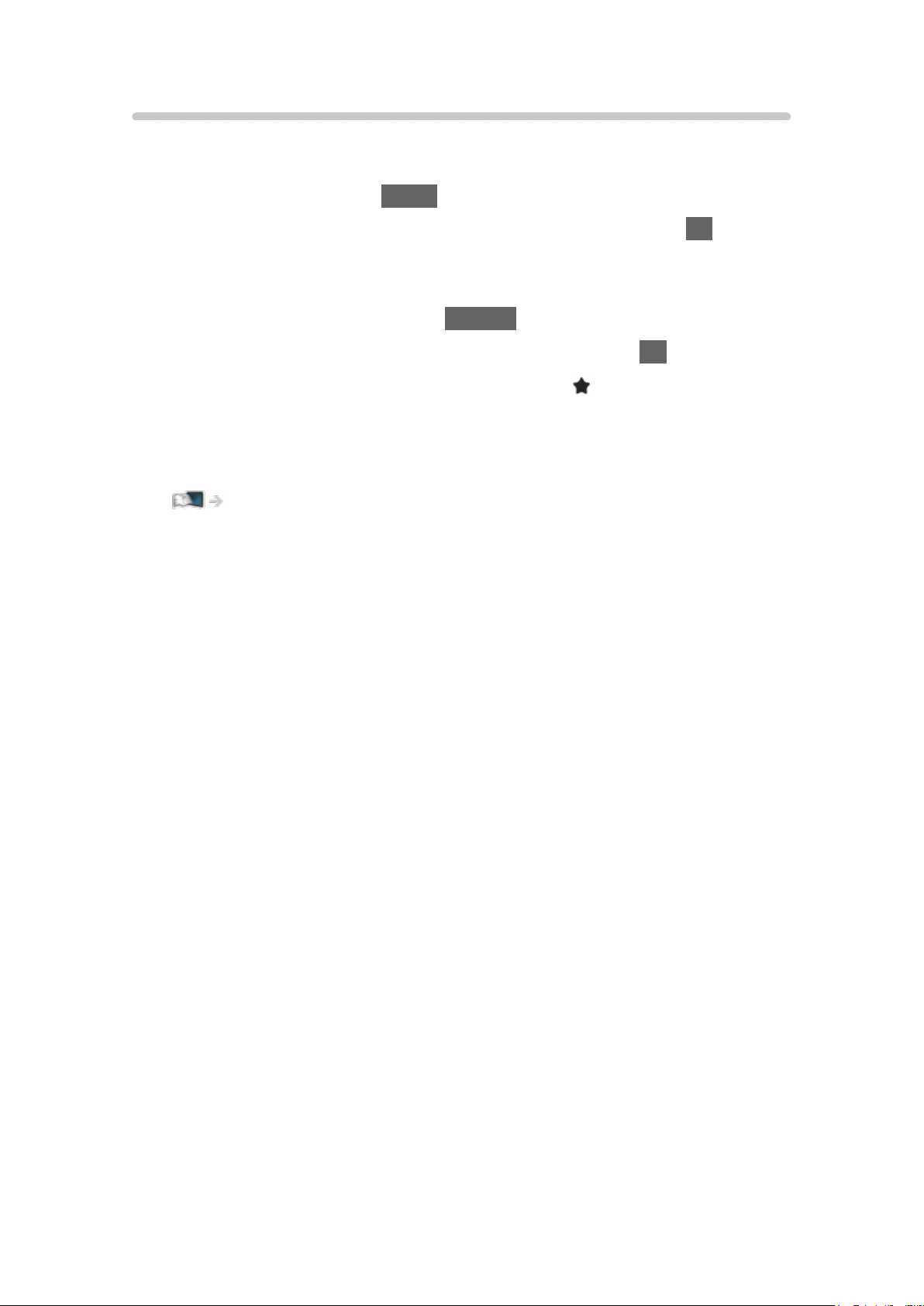
Adicionar marcador no ecrã inicial
Pode adicionar um atalho para uma função frequentemente utilizada no Ecrã
inicial.
1. Visualize Ecrã inicial com HOME.
2. Selecione TV em direto / Aplicações / Dispositivos e pressione OK para
aceder.
3. Selecione uma função (programa de televisão/aplicação/dispositivo).
4. Visualize o menu de opções com OPTION.
5. Selecione Adicionar marcador no ecrã inicial e pressione OK para definir.
●
Pode também adicionar um atalho pressionando (Adicionar marcador
no ecrã inicial) do Controlador Touchpad.
●
Para remover um atalho do Ecrã inicial, defina Remover marcador do ecrã
inicial.
Ecrã inicial > Ecrã inicial > Menu de opções
- 25 -
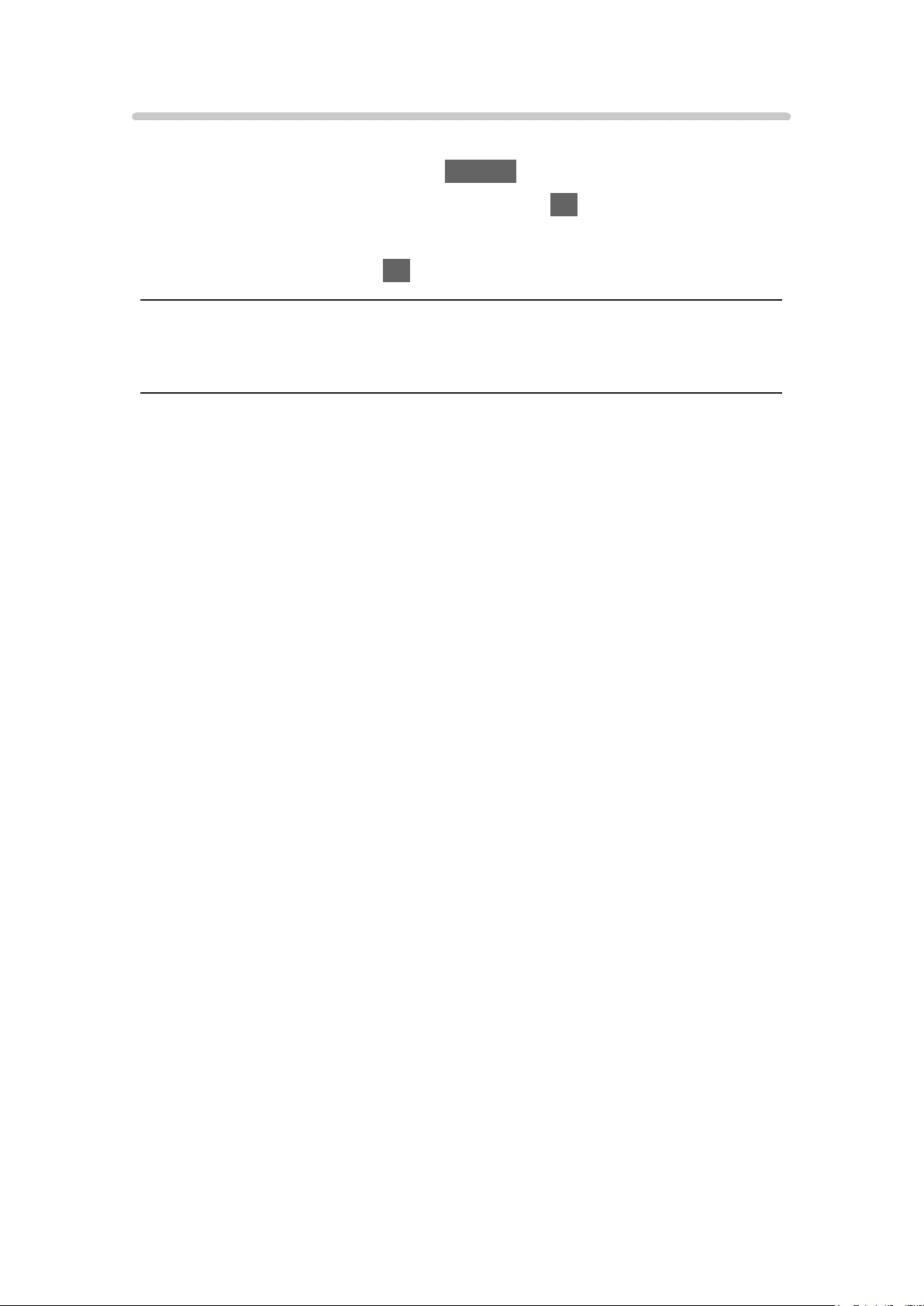
Menu de opções
Pode personalizar Ecrã inicial.
1. Visualize o menu de opções com OPTION.
2. Selecione um dos seguintes itens e pressione OK para aceder.
Remover marcador do ecrã inicial / Mover
3. Defina o item e pressione OK para guardar.
Remover marcador do ecrã inicial
Remova um atalho do Ecrã inicial.
Mover
Ordena a posição dos ícones.
- 26 -
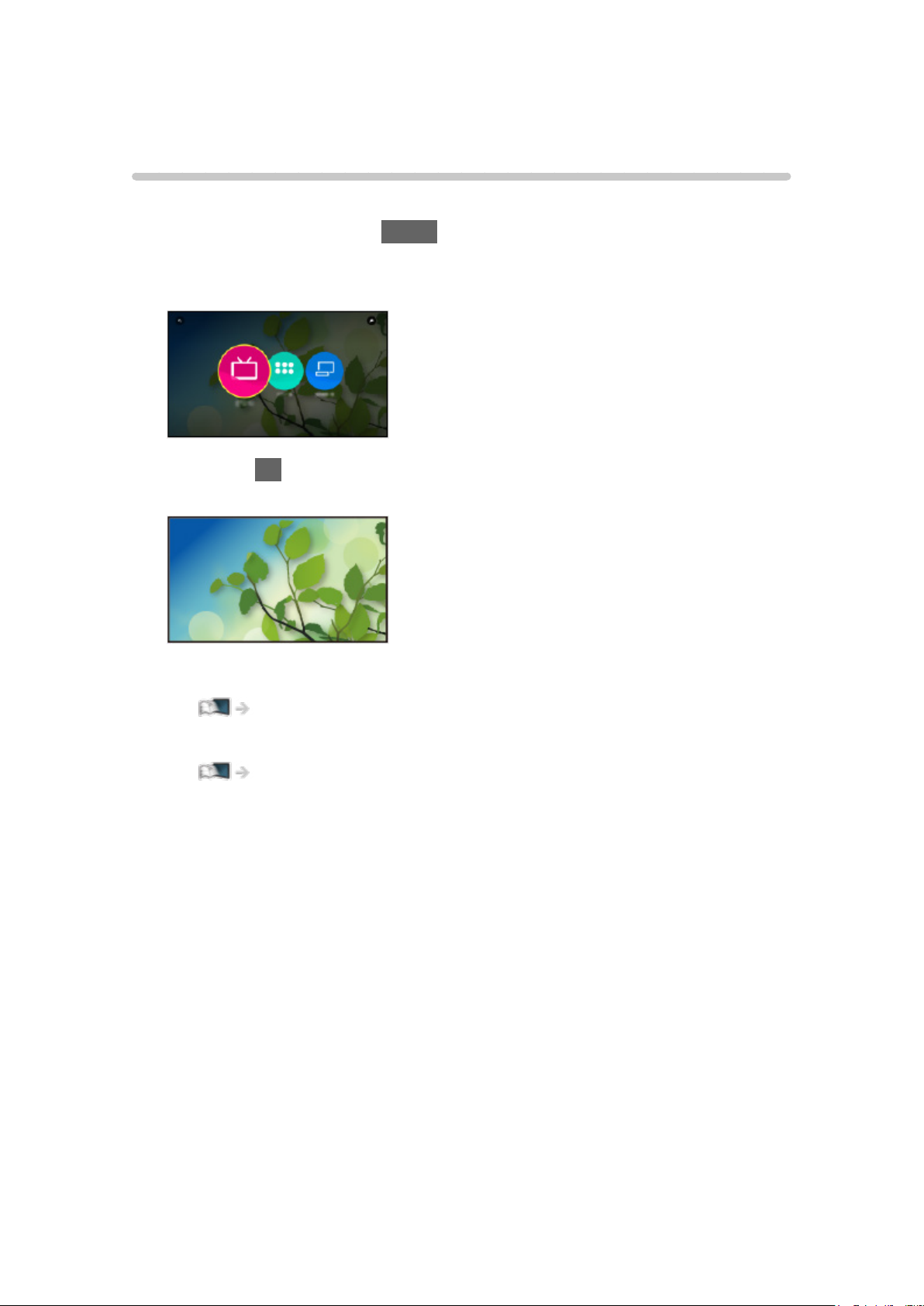
TV em direto
Como utilizar
TV em direto é um portal que permite aceder a programas de televisão.
1. Visualize Ecrã inicial com HOME.
2. Selecione TV em direto.
(Exemplo)
3. Pressione OK para aceder.
(Exemplo)
●
Para detalhes para ver televisão
Ver > Básico
●
Para adicionar um ícone de atalho
Ecrã inicial > Ecrã inicial > Adicionar marcador no ecrã inicial
- 27 -
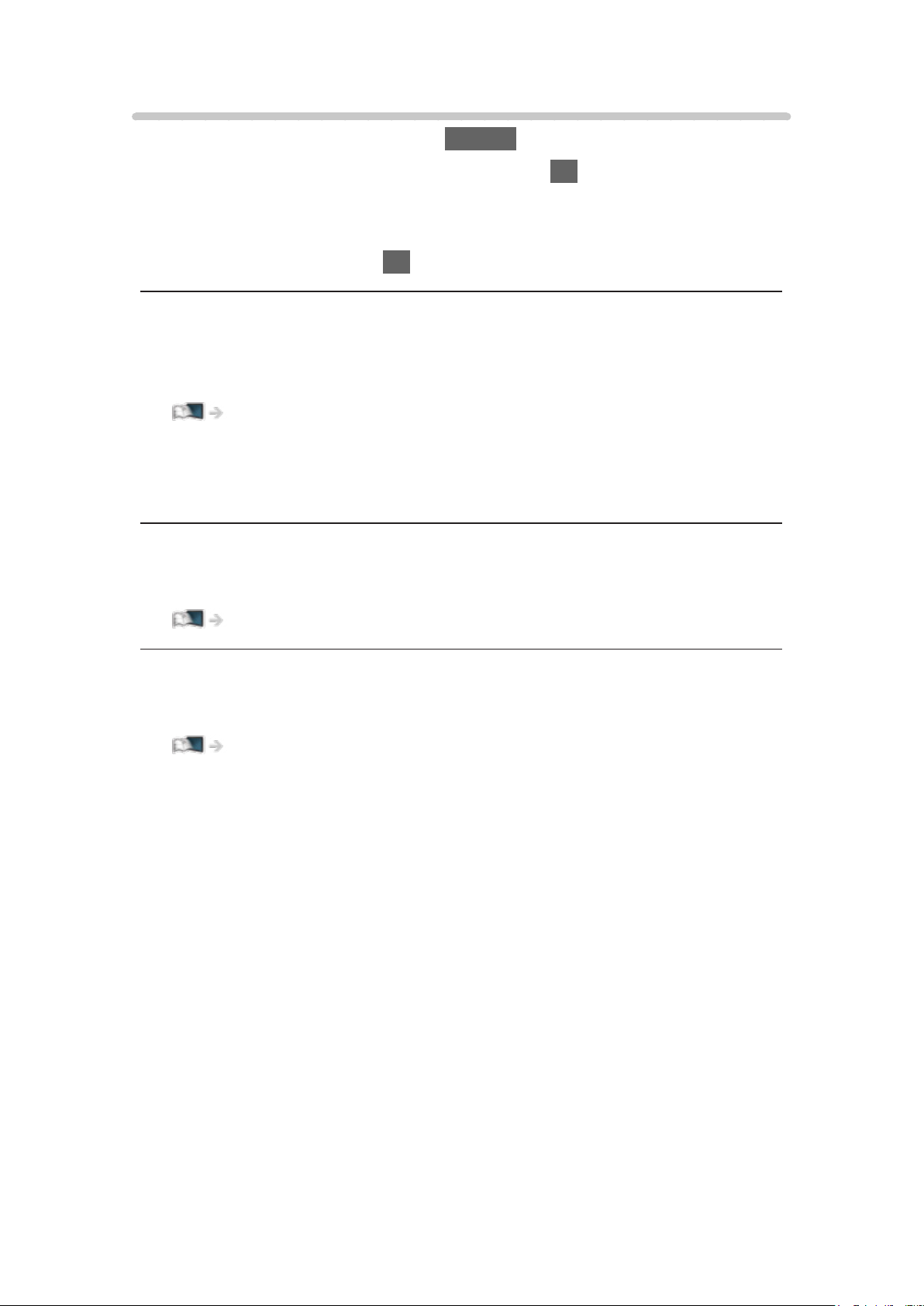
Menu de opções
1. Visualize o menu de opções com OPTION.
2. Selecione um dos seguintes itens e pressione OK para aceder.
Adicionar marcador no ecrã inicial / Remover marcador do ecrã inicial /
Acessibilidade / Opções de AV
3. Defina o item e pressione OK para guardar.
Adicionar marcador no ecrã inicial, Remover marcador do ecrã inicial
Adiciona/remove um atalho para uma função frequentemente utilizada no
Ecrã inicial.
Ecrã inicial > Ecrã inicial > Adicionar marcador no ecrã inicial
●
A etiqueta (posição do canal, nome do canal, etc.) do atalho não é
atualizada automaticamente pelas estações emissoras. Remova e
adicione novamente o atalho para atualizar a etiqueta.
Acessibilidade
Definições de orientação para utilizadores com deficiência visual
Ver > Para o melhor áudio > Orientação Vocal
Opções de AV
Definição opcional fácil para visionamento, som, etc.
Ver > Básico > Opções de AV
●
Os itens de menu e as opções selecionáveis variam dependendo do modo
de TV.
- 28 -
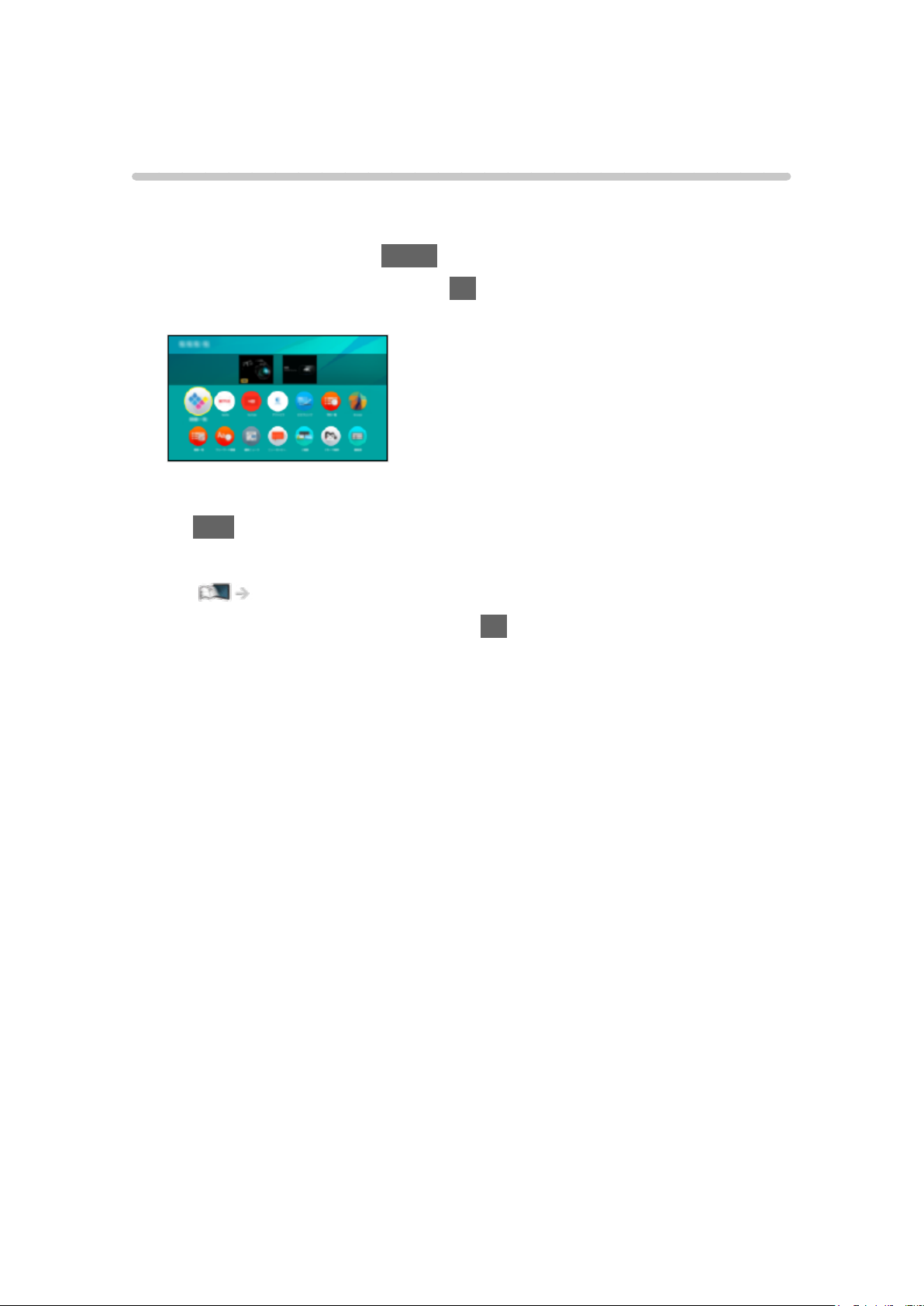
Aplicações
Como utilizar
É possível aceder facilmente a várias aplicações (conteúdo de Internet, etc.)
a partir de Aplicações.
1. Visualize Ecrã inicial com HOME.
2. Selecione Aplicações e pressione OK para aceder.
(Exemplo)
●
Para sair de Aplicações
EXIT
●
Para adicionar um ícone de atalho
Ecrã inicial > Ecrã inicial > Adicionar marcador no ecrã inicial
3. Selecione uma aplicação e pressione OK para aceder.
4. Siga as instruções apresentadas no ecrã.
= Nota =
●
É necessário um ambiente de rede de banda larga para poder utilizar
totalmente esta função.
●
O desenho e as especificações estão sujeitos a alterações sem aviso
prévio.
- 29 -
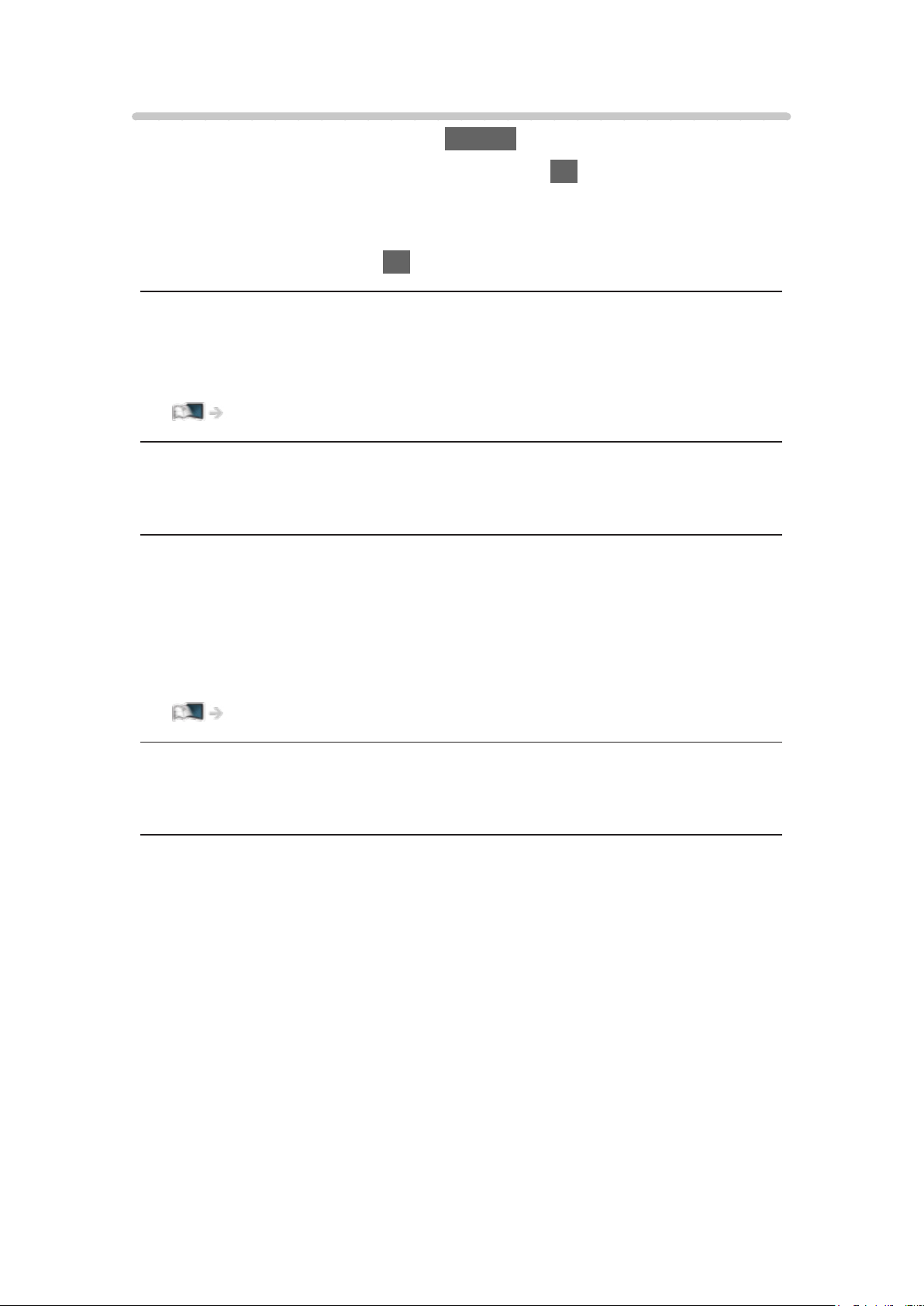
Menu de opções
1. Visualize o menu de opções com OPTION.
2. Selecione um dos seguintes itens e pressione OK para aceder.
Adicionar marcador no ecrã inicial / Remover marcador do ecrã inicial /
Mover / Bloqueado / Desbloquear / Desinstalar / Mostrar informação
3. Defina o item e pressione OK para guardar.
Adicionar marcador no ecrã inicial, Remover marcador do ecrã inicial
Adiciona/remove um atalho para uma função frequentemente utilizada no
Ecrã inicial.
Ecrã inicial > Ecrã inicial > Adicionar marcador no ecrã inicial
Mover
Ordena a posição das aplicações.
Bloqueado, Desbloquear
Bloqueia/desbloqueia as aplicações específicas para restringir o acesso às
mesmas (se disponível).
●
O número do PIN da Segurança de Crianças é necessário para aceder à
aplicação bloqueada.
Funções > Bloqueio crianças > Número PIN
Desinstalar
Elimina uma aplicação de Aplicações (se disponíveis).
Mostrar informação
Apresenta as informações acerca da aplicação selecionada.
- 30 -
